5 причин, почему не работает видео на YouTube
Сегодня каждый пользователь Интернета знаком с сервисом YouTube. Это многомиллионная площадка, где люди могут смотреть интересные видео и делится своими наработками со всем миром. Разработчикам YouTube удалось создать удобный и легкий в использовании видеохостинг и видеоплеер. Но иногда пользователи сталкиваются с проблемой, когда видеозапись на ютубе не воспроизводится. И чаще всего, это проблема не на YouTube, а на локальном компьютере посетителя. Из этой статьи вы узнаете, что делать, если не работает видео на YouTube и как это исправить.
Причина №1 – интернет соединение
Как и любой другой онлайн ресурс, YouTube требует стабильного и быстрого интернет соединения. Проблемы с подключением к сети могут привести к притормаживанию видео, или его остановке. Зайдите на любой другой сайт и посмотрите, есть ли подключение, и насколько быстро загружаются страницы. Если у вас пропал Интернет, попробуйте перезагрузить роутер, компьютер, позвонить провайдеру.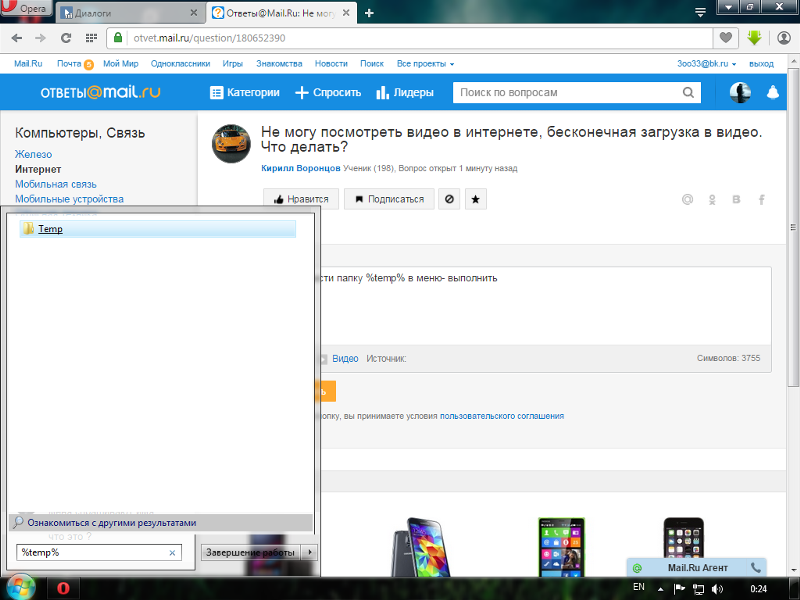
Последнее время большинство просмотров на YouTube совершаются с мобильных устройств. Скорость мобильного интернета часто падает, потому возможны проблемы с отображением видео. Но в YouTube и об этом позаботились, предоставив пользователю возможность выбирать, в каком качестве смотреть ролики.
Чем ниже качество видео – тем ниже требования к подключению. Попробуйте уменьшить качество видео до 420p, или 360p. Если уж совсем все плохо – 144p. Кстати, многие так делают для экономии мобильного интернет-трафика. Чтобы видео не останавливалось каждые несколько секунд/минут – поставьте его на паузу и подождите некоторое время. Серая полоска проигрывателя показывает загрузку видео в кэш, что позволит беспрерывно посмотреть ролик.
Причина №2 – браузер
Если с интернетом все хорошо, второй в списке подозреваемых это браузер – Chrome, Firefox, Opera или Edge. Все современные браузеры имеют функционал для просмотра видео на большинстве Интернет ресурсов.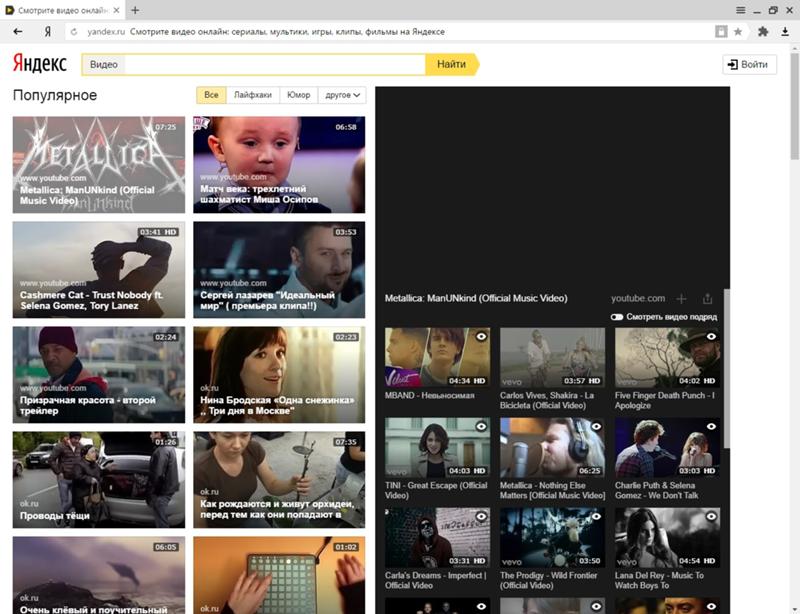
Обновление
Раньше для корректной работы ютуба требовался плагин Flash Player, но позже сервис отказался его поддерживать, разработав новый плеер на HTML5.
HTML5 поддерживается всеми новыми версиями браузеров. Если вы давно не обновляли браузер – самое время это сделать. Скачайте и установите последнюю версию, и, скорее всего, видео на YouTube заработает, а серфинг в интернете станет удобнее и безопаснее.
Очистка временных файлов
Не работает видео на YouTube в Google Chrome? Запустите его в другом браузере, например Firefox. Если проблема появляется только в одном браузере, необходимо почистить куки и кэш. Каждый браузер имеет инструменты для очистки Cookies и Cache. Также можно воспользоваться CCleaner.
В Chrome зажмите комбинацию клавиш Ctrl+Shift+Del, поставьте галочки как на скриншоте, и запустите очистку. В Firefox необходимо зайти в Настройки и в разделе Приватность и Защита найти подраздел История. С помощью галочек отметьте кэш и куки, выберите период и нажмите “Очистить”.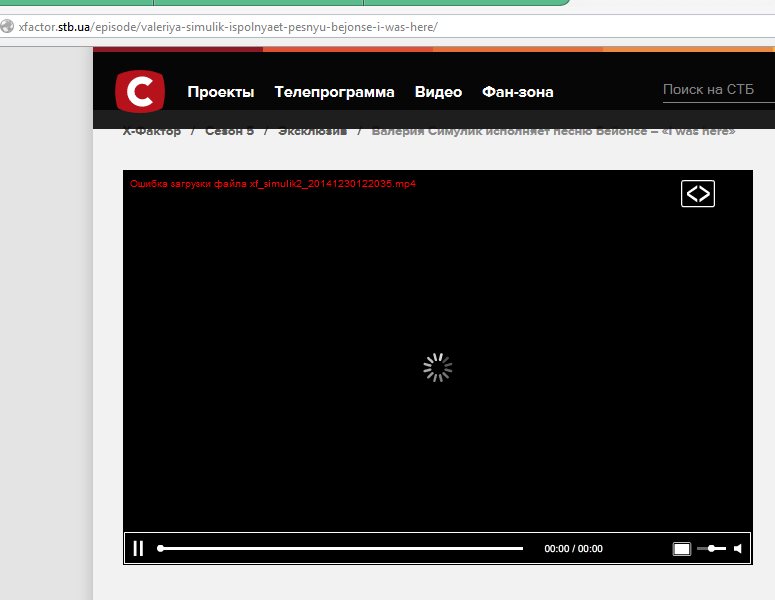
Мы не рекомендуем пользоватся браузерами с плохой репутацией, например Комета или Амиго. Наоборот, если вы заметили их на своем ПК – удаляйте. Кстати, у нас есть статья по удалению Амиго.
Изменение настроек
Неправильные настройки браузера тоже могут оказать влияение на проигрывание видео на Ютубе. Возможно в вашем браузере отключен JavaScript – главная технология интерактивных веб-сайтов. Откройте настройки Chrome, найдите раздел “Конфиденциальность и безопасность” и в “Настройках контента” проверьте, что поддержка JavaScript, изображений, звуков и Flash включена.
Иногда проблема возникает из-за аппаратного ускорения в браузере. Откройте окно параметров Chrome, прокрутите в самый низ, и уберите флажок напротив “Использовать аппаратное ускорение”. Перезагрузите браузер. Если у вас нет времени и желания проверять настройки – можете сбросить их к стандартным. Это последняя опция на странице настроек Chrome.
Плагины
Плагины и расширения – это мини программы, встроенные прямо в браузер, призванные расширить функционал обозревателя. Они также могут препятствовать комфортному просмотру видео, вставлять рекламу и влиять на стабильность работы браузера. Если вы недавно устанавливали какие-либо дополнения – отключите. Часто вредоносное ПО само устанавливает плагины без ведома пользователя. Удалите все расширения, которыми вы не пользуетесь, оставив только FlashPlayer для совместимости со старыми сайтами. В комментариях подсказывают, что
Они также могут препятствовать комфортному просмотру видео, вставлять рекламу и влиять на стабильность работы браузера. Если вы недавно устанавливали какие-либо дополнения – отключите. Часто вредоносное ПО само устанавливает плагины без ведома пользователя. Удалите все расширения, которыми вы не пользуетесь, оставив только FlashPlayer для совместимости со старыми сайтами. В комментариях подсказывают, что
Причина №3 – драйвер графического адаптера
Еще одной причиной, по которой может не работать видео на YouTube является неполадка драйвера видеокарты. Иногда драйвера “слетают” после обновления операционной системы, работы вирусов, повреждения системных файлов. Для исправления проблемы необходимо обновить или переустановить драйвер видеоадаптера.
Как это сделать? Раньше нужно было знать точную модель видеокарты, качать драйвер с офф. сайта и устанавливать его. Сейчас существуют удобные инструменты для работы с драйверами, например DriverPack Solution.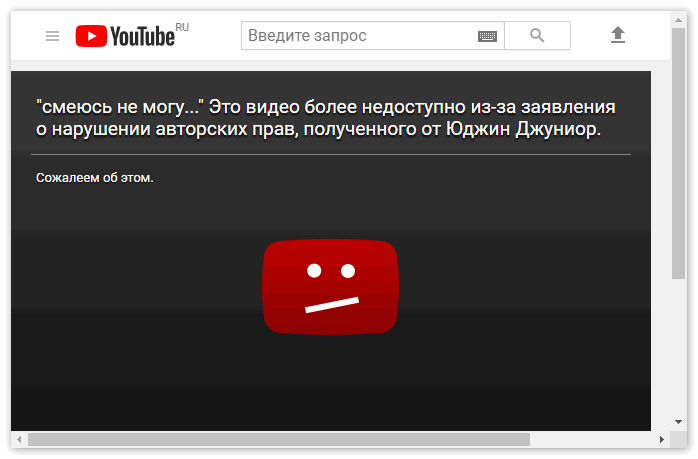 Эта программа сама определит, какие драйвера нужно обновить, какие установить, создаст точку восстановления и установит все в автоматическом режиме. У нас есть подробное руководство по работе с DriverPack Solution.
Эта программа сама определит, какие драйвера нужно обновить, какие установить, создаст точку восстановления и установит все в автоматическом режиме. У нас есть подробное руководство по работе с DriverPack Solution.
Причина №4 – вирусы
Вредоносное программное обеспечение может полностью управлять вашим компьютером – удалять файлы, красть конфиденциальную информацию, вставлять рекламу (как убрать рекламу в браузере), вмешиваться в работу видеоплееров, в том числе YouTube, и других программ.
О том, как проверить компьютер на вирусы мы опубликовали несколько материалов:
Причина №5 – проблема не на вашей стороне
Проблемы с доступом к видеоконтенту YouTube могут быть вызваны неполадками на стороне провайдера, или самого сервиса (что случается крайне редко). Просто подождите некоторое время, а если ситуация не исправится – уточните у провайдера, нет ли проблем, блокировок, или технических работ на их стороне.
Предложенные в комментариях решения (обновлено)
Благодаря активности в комментариях и желанию помочь друг другу, были предложены такие способы решения этой проблемы с YouTube:
- Проверьте правильность даты и времени на компьютере.

- Отключите блокировщики рекламы в браузере.
- Перезагрузите роутер.
Итог
Мы надеемся, что наши советы помогли вам исправить проблему с просмотром видео на YouTube. Этот список может быть расширен с помощью ваших комментариев – расскажите, что вы делаете в случае, если у вас не работает видео на YouTube. Желаю удачи.
Если вы нашли ошибку, пожалуйста, выделите фрагмент текста и нажмите Ctrl+Enter.
Если возникли проблемы с видео на компьютере – Справочный центр Stepik
Ошибки при просмотре видео могут возникать из-за неполадок у интернет-провайдера, слишком большого количества подключенных пользователей или устройств, неправильной конфигурации вашего аппаратного и программного обеспечения, отсутствия подключения к Интернету или проблем с самим видео.
При проблемах с видео пройдите следующие шаги
- Попробуйте открыть тестовое видео. Если оно воспроизводится, то попробуйте поставить более низкое качество у видео, в котором возникают проблемы.

- Обновите страницу в браузере.
- Перезапустите браузер.
- Перезагрузите компьютер.
- Обновите браузер до последней версии.
- Очистите кэш и удалите файлы cookie.
- Попробуйте посмотреть видео в другом браузере или на другом компьютере.
- Попробуйте воспроизвести видео ещё раз через полчаса.
- Посмотрите способы решения возможных проблем ниже.
Способы решения проблем с видео
Изменение настроек и обновление браузера
Если видео не работает только в определенном браузере, значит, проблема заключается в настройках вашего браузера. Попробуйте следующие шаги:
- Обновите страницу. В большинстве браузеров для этого достаточно нажать клавишу F5 или сочетание клавиш Command + R.
- Закройте все остальные окна и вкладки браузера.
Если для вашего браузера есть обновление, установите его (проверить на whatbrowser.org)
Также не забудьте включить в браузере (Google Chrome, Firefox, Internet Explorer, Safari и пр.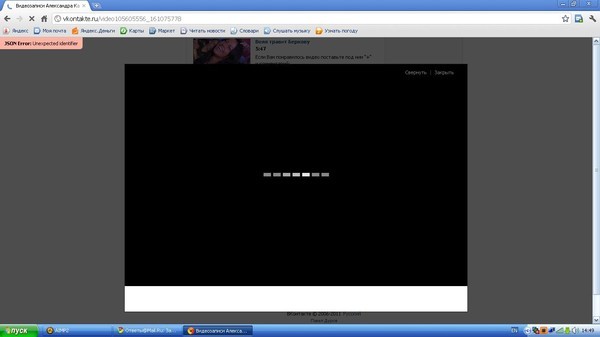 ) поддержку JavaScript, установить последнюю версию Flash player или проверьте, что вы используете браузер со встроенной поддержкой HTML5.
) поддержку JavaScript, установить последнюю версию Flash player или проверьте, что вы используете браузер со встроенной поддержкой HTML5.
Очистка кэш и удаление файлов cookie
Инструкции для Google Chrome, Firefox, Opera, Internet Explorer, на платформе OS X
Имейте в виду, что все ваши веб-настройки (например, сохраненные имена пользователей и пароли) также будут удалены. Сайты могут отрываться медленнее, чем раньше, так как вся графика будет загружаться заново.
Если после удаления файлов cookie и очистки кеша веб-страницы стали отображаться с ошибками, запустите режим инкогнито в своем браузере. Если проблема сохраняется, значит неполадки вызваны другими причинами.
Перезагрузка домашней сети и проверка подключения к Интернету
Перезагрузка домашней сети
- Выключите компьютер.
- Отсоедините от него модем и беспроводной маршрутизатор (если это отдельное устройство).
- Подождите около минуты.
- Подключите модем и дождитесь, когда вновь загоревшиеся индикаторы перестанут мигать.
 Если вы отсоединяли маршрутизатор, подключите его и дождитесь, когда вновь загоревшиеся индикаторы перестанут мигать.
Если вы отсоединяли маршрутизатор, подключите его и дождитесь, когда вновь загоревшиеся индикаторы перестанут мигать. - Включите компьютер и попробуйте воспроизвести видео.
Если это не помогло, проверьте подключение к Интернету. Вот как это сделать:
- Проверьте, хватает ли пропускной способности сети. К примеру, если кто-то в вашей сети скачивает большие файлы, скорость подключения может снижаться.
- Проверьте компьютер антивирусом и убедитесь, что на жестком диске достаточно свободного пространства.
Если проблема связана с Linux/Ubuntu или Windows
Для того чтобы видео воспроизводились на Ubuntu (и других операционных системах Linux), вам может понадобиться установить следующие пакеты:
Chromium: chromium-codecs-ffmpeg-extra
Firefox: gstreamer0.10-plugins-good и streamer0.10-ffmpeg
Если вы используете Linux OS, отличные от Ubuntu, и установка пакетов не дало результата, мы рекомендуем обратиться в Linux OS сообщество за поддержкой.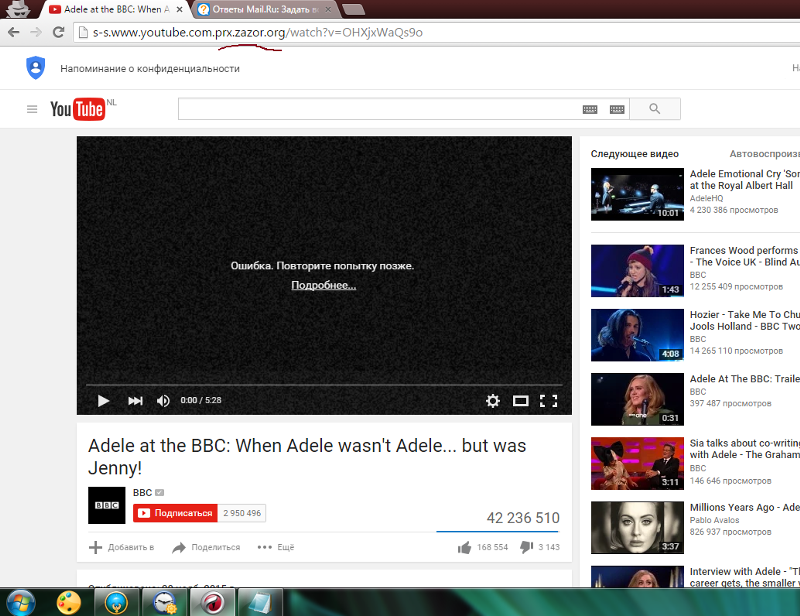
Некоторые версии Windows не содержат предустановленных кодеков для просмотра видео. Если видео не отображается или отображается с проблемами, попробуйте установить последнюю версию кодека.
Если недоступны некоторые функции видеоплеера
Если у вас в браузере не переключается разрешение видео или не работает переключение скорости воспроизведения видео, зайдите на сайт https://html5test.com/ и проверьте, что ваш браузер поддерживает кодек H.264. Если кодек не поддерживается, то браузер будет использовать для воспроизведения видео Flash Player, в котором некоторые функции видео-плеера могут быть не доступны. Если вы используете Windows XP, то проблемы будут возникать в браузерах Firefox и Opera. Для просмотра видео в этой операционной системе используйте браузер Chrome.
Если вы попробовали всё вышеперечисленное, но это не помогло
Если неполадку устранить не удалось, оставьте сообщение нашей службе поддержки. Чтобы быстрее получить ответ, укажите в сообщении следующую информацию о вашей проблеме:
- Опишите проблему (Видео не воспроизводится, видео не загружается, выдается ошибка (текст ошибки), не работает звук и т.
 д.)
д.) - Дайте ссылку на стэпы, в которых возникает проблема
- Операционная система (например: Win7, OS X, Ubuntu, iOS, Android, др.)
- Название браузера и его версия (например, Google Chrome 45.0.2454.99 m)
- Модель устройства, если вы пользуетесь Стэпик на мобильных устройствах
- Неполадка возникает при подключении к сети 3G, Wi-Fi или в обоих случаях?
- Когда вы впервые столкнулись с этой неполадкой?
- Какие шаги по ее устранению вы уже предприняли?
Не воспроизводится видео в Инстаграмме
Видео ролики в Инстаграмм пользуются не меньшей популярностью, чем изображения. В несколько секунд, которыми ограничены пользователи, многие вкладывают достаточно много смысла. Но есть пользователи, которые жалуются на то, что у них в Инстаграмме не показывает видео. Причин у проблемы может быть много, поэтому следует перебрать все возможные варианты, чтобы ее найти и устранить.
Так, достаточно простая причина – нестабильное соединение с интернетом.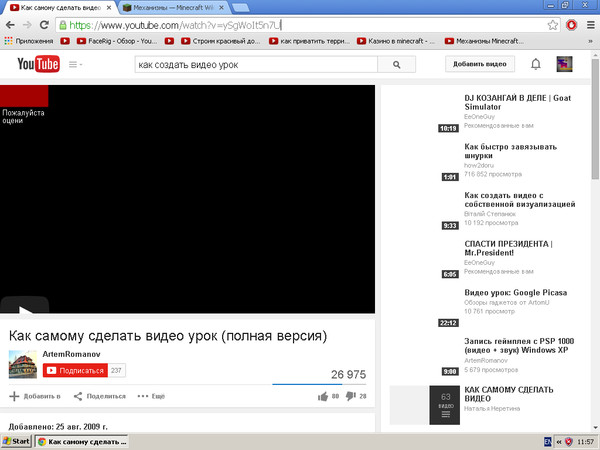 Если скорость связи низкая, то высока вероятность того, что видео не загружается из-за этого. Поэтому следует подключиться через беспроводные сети или выбрать другой тариф мобильного интернета.
Если скорость связи низкая, то высока вероятность того, что видео не загружается из-за этого. Поэтому следует подключиться через беспроводные сети или выбрать другой тариф мобильного интернета.
Следующая причина заключается в том, что изначально в Инстаграмм отсутствовала возможность публиковать видео. У пользователей с устаревшей версией на смартфоне ролики не будут проигрываться. Чтобы исправить ошибку, требуется обновить приложение из AppStore или PlayMarket.
Некоторые смартфоны не поддерживают последние версии утилиты из-за устаревшей операционной системы. Пользователям рекомендуется убедиться, что у них установлена актуальная версия ОС, на которую может быть инсталлировано приложение. Если же и это не помогает, то, возможно, придется заменить смартфон на новый, более современный.
Иногда проблема возникает не из-за того, что видео не добавляется, а из-за того, что в нем отсутствует звук. Изначально в ленте видео воспроизводится без звука. Для того чтобы его включить, необходимо кликнуть на экране. Обычно данных действий достаточно для устранения проблемы и можно наслаждаться увлекательным видео.
Изначально в ленте видео воспроизводится без звука. Для того чтобы его включить, необходимо кликнуть на экране. Обычно данных действий достаточно для устранения проблемы и можно наслаждаться увлекательным видео.
Если же это не помогло, необходимо изменить определенные настройки. Примерный алгоритм действий будет сходен как для Андроид-устройств, так и для гаджетов, работающих на iOS:
- Откройте свою страницу в Инстаграмм.
- Нажмите на кнопку «Параметры».
- Выберите пункт меню «Видео».
- Передвинуть ползунок рядом с разделом «Звук» в активное положение, если функция была отключена.
В этом разделе пользователи могут также установить настройки, благодаря которым видео будет загружаться только, если устройство подключено к беспроводной сети. Эта удобная функция предназначена для тех, кто активно пользуется мобильным интернетом и хочет сэкономить трафик.
Не показывает видео в Одноклассниках. Что делать?
Что делать?
С некоторых пор мы начали получать сообщения от пользователей, которые пишут, что у них перестали воспроизводиться видеоролики в Одноклассниках. Такая проблема действительно имеет место быть, только сама соцсеть не имеет к этому отношения, все дело в компьютере пользователя. Для решения вопроса чаще всего достаточно обновить один или несколько компонентов. Впрочем, обо всем по порядку.
Обновите Adobe Flash Player
Для возможности просмотра видеороликов с большинства сайтов необходимо использовать Adobe Flash Player. Это не самая новая технология, которая, как говорят некоторые эксперты, имеет ряд недостатков. Тем не менее, пока от нее никуда не деться. В случае, если вы используете устаревшую версию данного плеера, то видео действительно может не воспроизводиться.
Что делать? На самом деле выход прост: заходим на официальный сайт компании Adobe и скачиваем последнюю версию плеера. Скачивайте файл только с официального сайта, что бы ненароком не загрузить на свой компьютер троян или вирус.
Включите аппаратное ускорение
Попробуйте включить аппаратное ускорение, если это возможно. Для этого откройте видео, оно не воспроизводится. Наведите стрелку мыши на него и нажмите на правую кнопку. Должно появиться меню, выберите раздел «Параметры» и поставьте галочку рядом с «Включить аппаратное ускорение». Если галочка установлена, попробуйте ее снять и проверить воспроизведение.
Обновите браузер
Само по себе обновление браузера, как говорится, не сделает погоды, то есть вряд ли поможет в решении проблемы с показом видео, но здесь есть свои нюансы. Например, в браузере Google Chrome уже встроен Flash Player, который к тому же автоматически обновляется, но только в том случае, если пользователь намеренно не отключает автоматическое обновление браузера и плагинов. Поэтому стоит обновить браузер.
Впрочем, возможен и другой вариант, когда имеет место быть проблема в несовместимости, которая решена в последней версии вашего интернет-обозревателя.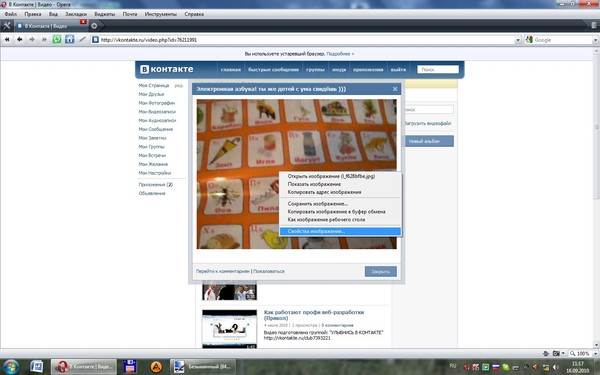 В общем, обновляем браузер независимо от его названия до последней версии.
В общем, обновляем браузер независимо от его названия до последней версии.
Очистите кэш и куки в браузере
В некоторых случаях очистка кэша и куков действительно помогает справиться с описываемой нами проблемой. Например, в Mozilla Firefox удалить куки и кэш можно таким образом: «Инструменты» — «Настройки» — «Приватность» — «Удалить ваше недавнюю историю». Здесь выбираем «Куки» и «Кэш», «Все» в верхней части окна, а затем нажимаем «Удалить сейчас». Ждем, пока удаляются данные.
Помните, что после удаления этих данных придется заново пройти авторизацию в Одноклассниках.
Проверьте систему на наличие вредоносных объектов
Тут все просто. Скачиваете последние базы для антивируса, запускаете проверку и ждете результата. Мы также рекомендуем воспользоваться бесплатными антивирусными утилитами, например, Cureit от Dr. Web. Это бесплатная программа, которая замечательно справляется с поиском вредоносных файлов.
Обновите драйвера видеокарты
Вряд ли этот способ сработает, особенно если драйвера установлены, но попробуйте скачать драйвера для вашей видеокарты.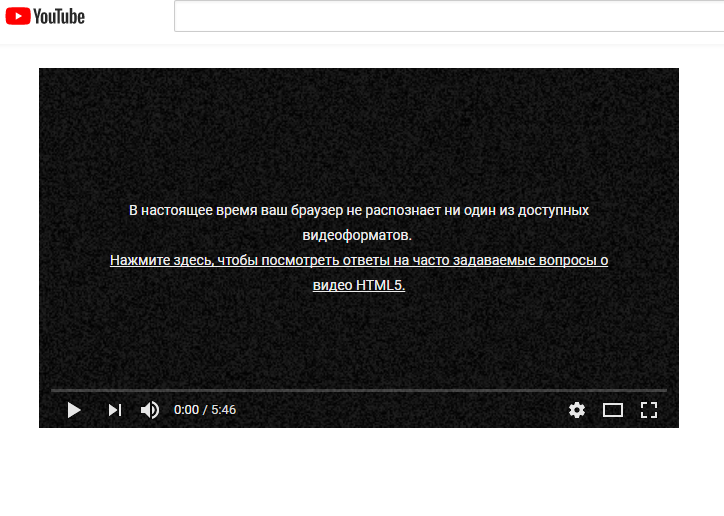 Если они уже установлены, тогда обновите их.
Если они уже установлены, тогда обновите их.
звук есть, но черный экран
Google Chrome отличается стабильной работой и надежностью. Пользователи браузера отмечают высокую скорость и эффективность при загрузке контента различных сайтов. Но в связи с различными причинами стандартные функции могут не выполняться браузером, и это касается не только Гугл Хрома. Одной из таких проблем является отсутствие видео, если вы нажимаете на плей при просмотре фильма, клипа или видеоблога, при этом звук есть, а картинки нет. Что делать в этом случае? Как самостоятельно исправить проблему?
Почему не воспроизводится видео в браузере Гугл Хром
Еще вчера все было нормально, а сегодня видео не воспроизводится, что может стать причиной сбоя? Если вы работаете в Хроме, то поводом для прекращения трансляции видео контента могут стать следующие факторы:
- Устаревший Flash Player.

- Устаревшая версия браузера.
- Отсутствие интернет-подключения или качество соединения страдает.
- Сбой системных файлов.
- Сбой на сервере Гугла.
- Сбой на конкретном сайте.
- Отключена функция аппаратного ускорения.
- Неправильно функционирует плагин Java Script.
Если вы не поймете в чем проблема – звук идет, а самого ролика нет, в плеере черный экран, то не стоит паниковать раньше времени и вызывать специалиста и переустанавливать операционную систему. Зачастую причина бывает распространенной, которую просто решить при помощи несложных советов самостоятельно. Причем на это у вас уйдет не больше 20 минут. Поэтому ознакомьтесь с методами исправления проблемы в браузере.
Методы исправления проблемы
Ниже представлен список действий, которые необходимо осуществить, чтобы восстановить воспроизведение видео в Хроме. Выполняйте их по очереди и в случае если данная рекомендация не помогла, приступайте к следующей.
Выполняйте их по очереди и в случае если данная рекомендация не помогла, приступайте к следующей.
Проверка Интернет-подключения
На первый взгляд может показаться банальным, однако начать необходимо с проверки наличия интернета и его качества соединения. Интернет может работать нестабильно, в результате чего его скорости не хватает, чтобы полноценно воспроизводились ролики. Проверить отсутствие интернет-соединения очень просто на других функциях браузера. Загрузите еще одну веб-страницу и проверьте, можете ли вы воспроизвести аудио, скачать картинку и так далее. Кроме того, состояние подключения к сети интернета можно отследить в соответствующем меню компьютера – кнопка Пуск, «Панель управления», «Центр управления сетями и общим доступом». Также есть более быстрый способ – нажать в правом нижнем углу на иконку с подключением к интернету и просмотреть через свойства, состояние и скорость передачи Мб.
Обновление Adobe Flash Player
Обновление Adobe Flash Player
Проверка интернет-соединения займет у вас пару минут, и если у вас все исправно работает, тогда самой распространенной причиной, по которой пропадает видео в любом браузере – это устаревшая версия плагина Adobe Flash Player. Флеш Плеер отвечает за отображение в браузере мультимедийного контента, а так как веб-стандарты постоянно повышаются, то устаревшая версия может просто не иметь соответствующей «мощности», чтобы загружать определенные ролики, фильмы, анимации, игры. Выходом из ситуации является обновление программы.
Флеш Плеер отвечает за отображение в браузере мультимедийного контента, а так как веб-стандарты постоянно повышаются, то устаревшая версия может просто не иметь соответствующей «мощности», чтобы загружать определенные ролики, фильмы, анимации, игры. Выходом из ситуации является обновление программы.
Обновить Flash Player несложно, выполните следующую инструкцию:
- Перейдите по ссылке с браузера Хром – https://get.adobe.com/ru/flashplayer/. Это сайт, обслуживающий данный продукт.
- Выбираете тип своей операционной системы и нажимаете «Установить».
- После того, как установочный файл загрузится, запускаете его и распаковываете.
- Он автоматически установится и будет обновлен для вашего браузера.
Обновить Флеш можно и другим способом. Браузер Гугл Хром работает под руководством интернет-магазина Google WebStore, где доступно большое количество расширений. Поэтому установить обновление вы можете прямо оттуда. Для этого перейдите в меню браузера (кнопка в правом верхнем углу), в списке опций выберите «Дополнительные инструменты», «Расширения», а после на экране отобразятся наиболее популярные расширения. Вы через строку поиска найдите «Flash Player» и нажмите «Установить».
Поэтому установить обновление вы можете прямо оттуда. Для этого перейдите в меню браузера (кнопка в правом верхнем углу), в списке опций выберите «Дополнительные инструменты», «Расширения», а после на экране отобразятся наиболее популярные расширения. Вы через строку поиска найдите «Flash Player» и нажмите «Установить».
Чистка кэша
Теперь переходим к следующему этапу, если обновление Adobe Flash не помогло. Иногда переполненный браузер мусором или компьютер не могут подгружать новые данные, так как не хватает оперативной памяти. Чтобы проверить, так это или нет, попробуйте пройти следующее тестирование проблемы:
- скопируйте адрес сайта, где вы хотите посмотреть видео;
- справа нажмите на три точки – кнопка с функциями и выберите в списке «Новое окно в режиме Инкогнито».
Если вы вставили в новое окно ссылку на видео, и оно работает, тогда обязательно нужно почистить кэш. Делается это следующим образом:
- в браузере перейдите в меню;
- в списке опций открываете «Дополнительные инструменты»;
- выбираете «Удаление данных о просмотренных страницах»;
- ставите галочки, от чего вы хотите освободиться и за какой промежуток времени, а после подтверждаете очистку.

Чистая установка драйверов видеокарты
Неисправность видеокарты может быть прямой причины отсутствия видео. Причем видеоролики не будут воспроизводиться не только в браузере, но и на компьютере. Если видео нет, а звук есть, тогда достаточно будет только графического адаптера. Поэтому сначала проверьте данное утверждение, и если оно соблюдается, тогда переходите к действиям – установите драйвера для видеокарты. Последовательность действий следующая:
- Сначала нужно узнать название видеокарты.
- Для этого заходите на компьютере в «Диспетчер устройств», смотрите название, лучше даже скопируете и через сайт Microsoft.com ищите обновление.
- Если таковое имеется, нажимаете «Получить» и дожидаетесь окончания установки.
- После завершения нужно перезагрузить компьютер.

Обновление браузера
Если вы хотите просмотреть видеоролик, которые работает с применением последних веб-технологий, то устаревшая версия браузера может не справиться с подобной задачей. Поэтому как один из способов решить проблему отсутствия видео – это обновить веб-обозреватель Хром до последней версии. Сделать это очень просто через настройки обозревателя:
- Запустите браузер.
- Перейдите в меню (три вертикальные точки в правом верхнем углу).
- В списке функций выберите «Справка», далее «О браузере».
- Вас перенесет на другую страницу с настройками, где отобразится информация о действующей версии программы.
- Если вы используете последнюю версию, то данная информация будет указана, а если нет, то станет доступно обновление, и вы сможете его сразу загрузить с этого раздела.
- После обновления перезапустите браузер, перейдите на сайт с видео и проверьте, удалось ли решить проблему.

Блокировка рекламы
В браузере Хром имеется встроенная функция, которая позволяет отключать всплывающие рекламные окна на сайтах, где реклама переспамлена. Причем подобная опция является активированной разработчиками и не каждый пользователь знает об этом. А если вы хотите посмотреть видео, перед началом которого используется большое количество навязчивой рекламы либо переход по указанным рекламным ссылкам может быть вредоносным, то программа блокирует ее отображение, вместе с видео. Чтобы проверить так это или нет, вам нужно деактивировать функцию блокировки рекламы (Настройки – «Конфиденциальность и безопасность», «Настройки сайта», «Реклама»), а также отключить дополнительные расширения, если вы их специально устанавливали, чтобы убрать всю рекламу с браузера.
Решение проблем с JavaScript
JavaScript – это еще один плагин, который устанавливается специально для работы в браузере и отвечает за видео, игры и анимацию. Поэтому вам нужно проверить – включен он или нет. Для этого воспользуйтесь быстрой ссылкой для перехода в настройки программы – chrome://settings/content/javascript. Когда вы вставите ссылку в адресную строку и нажмете Enter, на экране загрузится страница, где производится настройка расширений. В пункте «Разрешено», должен быть активирован ползунок, если нет, перетащите его вправо.
Таким образом, мы рассмотрели все самые популярные причины, которые могут помешать отображать видео в браузере Chrome. Выполняете каждый последующий шаг, только после того, как предыдущий был завершен и не дал должного результата. Зачастую, этого бывает достаточно, чтобы наладить работу с файлами мультимедиа. Ни в коем случае не принимайте кардинальных решений, которые могут нанести вред работе компьютера.
Видео в Инстаграме не загружается — почему не показывает и не воспроизводится
Instagram позволяет обмениваться не только фотографиями, но и короткими роликами. Причём последние всё чаще и чаще встречаются в ленте. Бывает такое, что опубликованный клип попросту не включается. Что же делать в такой ситуации? В статье выясним, почему Инстаграм не воспроизводит видео, а также каким образом можно устранить проблему. Оставайтесь с нами и обязательно найдёте решение, которое окажется верным и поможет вам посмотреть понравившийся анимированный пост.
Причём последние всё чаще и чаще встречаются в ленте. Бывает такое, что опубликованный клип попросту не включается. Что же делать в такой ситуации? В статье выясним, почему Инстаграм не воспроизводит видео, а также каким образом можно устранить проблему. Оставайтесь с нами и обязательно найдёте решение, которое окажется верным и поможет вам посмотреть понравившийся анимированный пост.
Из-за чего не загружается видео в Инстаграм: все причины
Сразу перейдём от слов к делу и разберёмся, по каким причинам не загружается видео в ленту и в сторис Инстаграм. И так как их довольно много, а именно целых восемь, то уделим каждому отдельное внимание.
Низкая скорость в сети
И первая возможная причина, по которой не воспроизводится видео в Инстаграме – некачественное Интернет-соединение. Конечно, сейчас зона покрытия сети довольно обширная и даже в самых «глухих» местах есть какая-никакая скорость, но, порой ее бывает недостаточно.
Конечно, сейчас зона покрытия сети довольно обширная и даже в самых «глухих» местах есть какая-никакая скорость, но, порой ее бывает недостаточно.
Поэтому если заметили, что страницы совершенно не хотят грузиться или, к примеру, не открываются посты в социальной сети, то измерьте количество передаваемой информации за определённый промежуток времени и сравните с тем, что предоставляется вам по тарифу оператора. Сделать это можно при помощи всем известного сервиса Speedtest. Для этого необходимо:
- Зайти на веб-сайт Speedtest.net.ru.
- Щёлкнуть на кнопку «Перейти к тесту».
- Подождать несколько минут.
Если после проведения пары тестов на компьютере, скорость оказалась очень низкой, обратитесь к своему провайдеру для устранения возникшей проблемы.
Важно. Скорость через Wi-Fi будет ниже, чем через подключение напрямую.
Сбой в сети
Если вопрос, почему не работает видео в сторис, всё ещё актуален, обратите внимание на вторую причину, по которой социальная сеть отказывается грузить ролик. Это сбой в сети телефона.
Это сбой в сети телефона.
Чтобы её решить потребуется:
- Зажать кнопку включения/выключения гаджета.
- Выбрать «Перезагрузить устройство».
- Подождать некоторое время.
- Зайти в приложение Instagram.
- Кликнуть на любое видео в публикации.
Если сервис не хочет воспроизводить клип, переходите к следующему разделу.
Проверить версию прошивки
Третья причина, по которой Инстасеть не показывает видео в ленте или сториз – старая версия операционной системы. Чаще всего из-за неё появляются ошибки не только в Instagram, но и во многих других социальных приложениях.
Чтобы исправить эту проблему, следуйте пошаговой инструкции ниже:
- Разблокируйте экран своего смартфона и откройте раздел «Настройки».
- Выберите вкладку «О телефоне».
- Щёлкните на «Обновление системы».
- Тапните на «Поиск» и дайте телефону найти доступные обновления.
- Обновите прошивку до актуальной версии.

Стандартная галерея на Андроид
Если видео в Инстаграм не загружается, возможно дело в Андроид-галерее. Обычно в таком случае при прикреплении файла в пост из библиотеки устройства появляется ошибка «Импорт невозможен».
Чтобы всё-таки публиковать короткометражки в ленту, понадобится новая галерея. Для этого зайдите в Google Маркет и скачайте утилиту QuickPic. Далее вам нужно:
- Запустить QuickPic на своём телефоне.
- Тапнуть на подходящий клип для отправки в соцсеть.
- Выбрать «Поделиться» — «Instagram Feed».
- Обработать его: наложить фильтр, откорректировать оттенки и тени.
- Выложить в ленту.
После таких манипуляций ролик должен начать проигрываться у вас и у ваших фолловеров.
Устаревшая версия Instagram
Пятая причина, из-за которой может не загружаться видео – старая версия приложения Instagram. Возможно, когда-то вы поставили галочку в настройках на «Не предлагать обновления и не обновлять автоматически» и это привело к устареванию вашей соцсети. Вследствие чего постоянно возникают какие-либо ошибки.
Вследствие чего постоянно возникают какие-либо ошибки.
Изменить это очень легко, от вас потребуется:
- Зайти в AppStore или Google Маркет.
- Авторизоваться на своей учётной записи, если система не сделала этого автоматически.
- Свайпнуть экран вправо.
- Кликнуть на «Мои игры».
- Пролистать вниз до «Доступны обновления».
- Щёлкнуть на кнопку «Обновить».
Приложение не поддерживает текущую версию ОС
Ещё бывает и такое, что Instagram не поддерживает версию установленной операционной системы вашего гаджета. Это значит, что телефон довольно старый и разработчик попросту перестал выпускать для него актуальные версии ОС.
Существует два варианта решения данной проблемы:
- проверить обновления в настройках и повысить версию ОС до более новой;
- приобрести другой смартфон.
Полезно знать. Из-за сильно устаревшей версии ОС не получится скачать на телефон понравившееся приложение.
Внутренний сбой в работе Инстаграм
Чаще всего Instagram не показывает видеоролики полностью из-за технической ошибки приложения. Она возникает по разным причинам:
- переполненный кэш и прочий мусор;
- массовый сбой в соцсети и т.п.
В любом случае бороться с этим нужно так:
- Удалить программу с телефона.
- Зайти во встроенный в ОС клинер или установить его через Маркет.
- Очистить кэш.
- Загрузить Инсту обратно.
- Выполнить вход на свой профиль и включить любое видео.
Если оно всё ещё не хочет воспроизводиться, обратитесь в службу поддержки. Для этого:
- Тапните на значок «человечка» и откройте свой профиль.
- Зайдите в настройки и щёлкните на строку «Справка».
- Выберите раздел «Справочный центр» и нажмите на кнопку «Сообщить о проблеме.
- Опишите сложившуюся ситуацию кратко.
- Ждите ответа.
Неподходящий формат видеоролика
Последняя, восьмая причина, по которой не грузится видео – неподходящий формат для публикации. Система принимает только файлы в формате MP4 (на Windows и Samsung) или MOV (продукты Apple). Все остальные выложить просто невозможно, так как появляется ошибка.
Система принимает только файлы в формате MP4 (на Windows и Samsung) или MOV (продукты Apple). Все остальные выложить просто невозможно, так как появляется ошибка.
Но нет ничего невозможного, даже эту проблему можно исправить – при помощи специального конвертера. Существует различное множество подобных утилит и онлайн-сервисов. А именно:
- Convertio;
- Movavi;
- Video Converter и т.п.
Работать в них очень просто:
- Выберите файл из библиотеки устройства.
- Определитесь с конечным форматом и качеством.
- Кликните на «Конвертировать» и сохраните результат.
Вот и все самые распространённые причины, по которым Инстаграм не загружает видео. Если руководство в статье не помогло вам их решить, обратитесь напрямую в службу поддержки пользователей. Возможно у вас индивидуальная ошибка в приложении.
Honor, Huawei не воспроизводит видео, аудио: что делать?
В последнее время начал натыкаться в Сети на сообщения о том, что некоторые владельцы смартфонов Honor или Huawei столкнулись с довольно-таки необычной проблемой – мобильник не воспроизводит видео и аудио. Вообще.
Вообще.
Проблема, действительно интересная и поэтому я решил уделить ей внимание, чтобы найти эффективное решение.
Не запускается видео или музыка в телефоне – описание ситуации
Итак, выглядит все следующим образом:
- Владелец мобилки хочет послушать музыку или посмотреть видео-контент;
- Не важно, где расположен требуемый человеку файл – в памяти смартфона или в сети (ВК, Ютуб, Инстаграм и так далее) – устройство не воспроизводит музыку и изображение.
По сути, наблюдается полностью черный экран, и на нем идет вечная загрузка файла. Можно ждать долго, но результата не будет – фильмы и музыкальные произведения не открываются. Что делать?
Решение проблемы
Итак, ситуация ясна – Honor или Huawei не воспроизводит видео, или аудио. Фактически, аналогичная неприятность может произойти на мобильных телефонах и других производителей, продукция которых для своей работы использует ОС Андроид. Поэтому инструкция, изложенная ниже, является универсальной:
Проверка наличия и состояния запускаемых файлов
Естественно, если нужные файлы находятся в вашем распоряжении, то в первую очередь нужно проверить следующее:
- Состояние файлов.
 Вполне возможно, что они банально имеют какие-то повреждения. И в этом заключается причина возникновения такого состояния;
Вполне возможно, что они банально имеют какие-то повреждения. И в этом заключается причина возникновения такого состояния; - Если видео или аудио изначально было размещено на СД-карте, то убедитесь в том, что она вообще подключена к смартфону. И исправна;
- Если же нужные элементы изначально хранились на облаке, то перепроверьте их наличие в вашем хранилище. Возможно они были просто удалены?
Сброс отвечающих за воспроизведение приложений
Имеются в виду приложения, известные как «Галерея» и «Huawei Видео». Сброс их настроек происходит по полностью идентичной инструкции:
- Активируем смартфон, находим иконку настроек и переходи в раздел;
- Кликаем на пункт «Приложения». В нем выбираем подраздел полностью с идентичным названием;
- Обращаем внимание на три вертикальных точки. Нажимаем и из списка выбираем «Показать системные»;
- Дальше по очереди переходим в «Галерея» и «Huawei Видео»;
- Кликаем на «Память». Запускаем инструменты сброса.

Если все сделано правильно, то существует вероятность исправления какого-то случайного системного сбоя и нужные вам файлы начнут воспроизводиться нормально.
Также стоит отказаться от применения проигрывателей от сторонних разработчиков. Рекомендуется пользоваться только фирменные программами Хуавей.
Откат всех системных настроек
Вполне возможно, что причиной сбоя являются не выше описанные приложения. В таком случае выполняем следующие операции:
- Через Настройки переходим в раздел Система;
- Нажимаем на подраздел «Сброс»;
- Используем функционал, подразумевающий сброс всех настроек.
Дальше нужно действовать на основе инструкций, которые будут появляться на экране мобильного устройства.
Возврат к заводским параметрам
Это – крайний метод. Поэтому его рекомендуется применять в самом конце, если все остальные не дали нужного результата. Процедура возврата к изначальным параметрам автоматически приводит к стиранию абсолютно всех личных данных.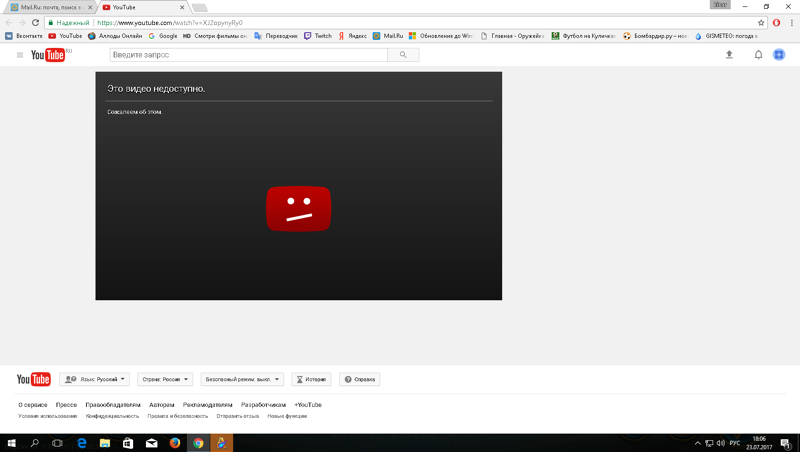 Этот момент следует учесть – и сохранить всю важную информацию в каком-нибудь в другом месте. Например, перенести ее на флэшку или жесткий диск персонального компьютера с помощью кабеля.
Этот момент следует учесть – и сохранить всю важную информацию в каком-нибудь в другом месте. Например, перенести ее на флэшку или жесткий диск персонального компьютера с помощью кабеля.
Сама же эта процедура на смартфонах Хонор или ХУавей доступна в двух вариантах:
- Первый. Через «Настройки» и «Система» возвращаемся в подраздел «Сброс». Запускаем процедуру, которая называется «Восстановление заводских настроек». Действуем по системным рекомендациям. Возможно, потребуется ввести пароль доступа. Если он не известен человеку, то переходим ко второму варианту;
- Второй. Выключаем гаджет полностью. Одновременно зажимаем на корпусе кнопки ВКЛ и ПЛЮС. Ждем, пока активируется меню Рекавери. В перечне (с помощью кнопок ПЛЮС и МИНУС), выбираем вариант «wipe data/factory reset» Для подтверждения нажимаем кнопкой ВКЛ. Ждем завершения. Аналогичным образом перепрыгиваем и запускам пункт «reboot system now».
Мобильник перезапускается и можно дать оценку полученному результату.
YouTube Не работает? Устранение распространенных проблем YouTube
Обновление: 14 декабря 2020 г. (7:27 утра по восточному времени): YouTube и другие сервисы Google сегодня испытывают проблемы, и пользователи по всему миру сообщают о сбоях. Вы можете прочитать нашу специальную статью, чтобы узнать больше.
Исходная статья: 14 июня 2019 г. (12:10 по восточноевропейскому времени): YouTube — крупнейшая в мире видеоплатформа для онлайн-видео, ежемесячно заходящая в систему более 1,5 миллиарда посетителей. Каждую минуту загружается около 400 часов контента, а в день просматривается более миллиарда часов видео.Итак, что вы делаете, когда обнаруживаете, что YouTube не работает?
Google отлично справляется с поддержанием работы YouTube, но были случаи, когда служба выходила из строя. К сожалению, в панели состояния приложения Google нет YouTube, поэтому бывает сложно определить, только ли это вы. Обычно мы рекомендуем сразу перейти к делу — по крайней мере, в Твиттере. Официальный аккаунт Twitter для @TeamYouTube, как правило, сообщает о возникающих проблемах.
Официальный аккаунт Twitter для @TeamYouTube, как правило, сообщает о возникающих проблемах.
В противном случае всегда есть наш любимый режим ожидания: вниз для всех или просто мне.com / youtube.com. Это будет сообщать, только если фактический веб-сайт не работает. Поэтому, если веб-сайт работает, но видео не воспроизводятся, вы получите неоднозначные результаты с этого сайта.
Все готово — мне нужна помощь
Если все в порядке, есть несколько распространенных проблем, которые могут нарушить работу вашего сервиса. Самая частая проблема? Видео не воспроизводятся. Это может быть настоящей болью по очевидным причинам, особенно для тех, кто регулярно пользуется YouTube.
Читать далее : Как отключить автовоспроизведение видео на YouTube
Если у вас возникли проблемы с доступом к YouTube и просмотром видео, читайте дальше.Ниже вы найдете ряд исправлений для устройств Android, а также ПК (браузер Chrome) для решения наиболее распространенных проблем, с которыми вы можете столкнуться на YouTube.
YouTube не работает — исправления для устройств Android
Исправление №1: перезагрузите устройство
Многие проблемы, связанные со смартфоном, были решены путем перезапуска устройства. Это закрывает приложения, работающие в фоновом режиме, среди прочего, которые могут вызывать проблемы, которые у вас возникли.
Это простое и быстрое решение, которое займет около минуты.Если вы обнаружите, что YouTube не работает, просто нажмите и удерживайте кнопку питания на своем устройстве, а затем коснитесь параметра перезапуска, который появляется на экране. После того как смартфон снова включится, откройте приложение YouTube и проверьте, решена ли проблема.
Пошаговые инструкции:
Шаг 1: Нажмите и удерживайте кнопку питания на вашем устройстве.
Шаг 2: Коснитесь параметра перезапуска, который появляется на экране.
Шаг 3: Попробуйте воспроизвести видео с YouTube после включения устройства.
Исправление № 2: проверьте подключение к Интернету
Причина, по которой видео не воспроизводятся на YouTube, может быть связана с проблемами подключения. Если вы видите, что YouTube не работает, первое, что вам нужно сделать, это проверить, подключены ли вы к Интернету, открыв меню настроек — Wi-Fi или сотовая сеть.
Если нет, значит, проблема только что обнаружена. Но если вы подключены, попробуйте поискать что-нибудь в Google, чтобы узнать, действительно ли у вас есть доступ к Интернету.В некоторых случаях вы можете быть подключены к сети Wi-Fi, но по разным причинам доступа в Интернет по-прежнему нет — проблемы с маршрутизатором, работа в сети…
Если вы можете искать в Google и выполнять другие действия в Интернете -связанные задачи кроме посещения YouTube, связь не виновата.
Прочитать: Что делать, если ваш телефон не подключается к Wi-Fi
Пошаговые инструкции:
Шаг 1: Откройте меню настроек вашего устройства.
Шаг 2: Подключитесь к Wi-Fi или сети вашего оператора, если вы еще этого не сделали.
Шаг 3: Откройте приложение YouTube и попробуйте воспроизвести видео.
Исправление № 3: Обновите операционную систему
Существует вероятность, хотя и небольшая, что если вы обнаружите, что YouTube не работает, это может быть вызвано устаревшей версией Android. Откройте меню настроек на своем устройстве, выберите «Обновления системы» и загрузите обновление, если оно доступно. Имейте в виду, что в зависимости от вашего устройства «Обновления системы» могут быть расположены в разделе «О телефоне» в меню настроек.
После загрузки обновления нажмите кнопку «Установить» и дайте устройству перезагрузиться. Затем просто откройте YouTube и проверьте, сохраняется ли проблема.
Пошаговые инструкции:
Шаг 1: Откройте меню настроек вашего устройства.
Шаг 2: Найдите и коснитесь «Обновления системы» — возможно, в папке «О телефоне».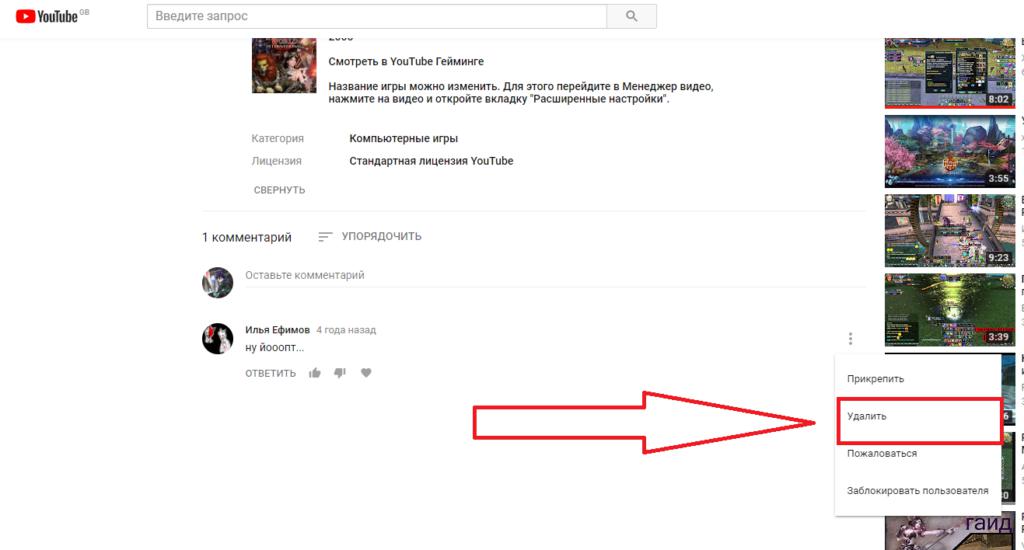
Шаг 3: Загрузите и установите обновление, если оно доступно.
Исправление №4: очистить кеш и данные приложения
ShutterstockСледующее исправление в этом списке — очистить кеш и данные YouTube.Первый удаляет временные данные, а второй удаляет все данные приложения, включая различные настройки.
Откройте меню настроек на вашем устройстве, нажмите «Приложения» и выберите YouTube. Следующим шагом является выбор «Хранилище», после чего появятся две опции: Очистить данные и Очистить кеш. Сначала очистите кеш и проверьте, работает ли YouTube должным образом. Если этого не произошло, вернитесь и удалите данные, чтобы увидеть, решает ли это проблему.
Чтение: Что такое кэш-память — объясняет Гэри
Пошаговые инструкции:
Шаг 1: Откройте меню настроек вашего устройства.
Шаг 2: Нажмите «Приложения» и выберите YouTube.
Шаг 3: Выберите «Хранилище» и нажмите «Очистить данные / Очистить кеш».
Исправление № 5: проверьте настройки даты и времени
Хотя это звучит странно, настройки даты и времени могут быть причиной ваших проблем, связанных с YouTube. У серверов Google могут возникнуть проблемы с синхронизацией с ними, если вы не настроите их должным образом.
Чтобы исправить это, зайдите в настройки своего устройства, нажмите «Дата и время» и убедитесь, что опция «Автоматическая дата и время» включена.Если это не решит проблему, перейдите к следующему решению в этом списке.
Пошаговые инструкции:
Шаг 1: Откройте меню настроек вашего устройства.
Шаг 2: Нажмите «Дата и время».
Шаг 3: Включите опцию «Автоматическая дата и время».
Исправление № 6: обновите приложение YouTube
Последнее, что вы можете попробовать, если вы видите, что YouTube не работает, — это обновить приложение YouTube на вашем устройстве.Чтобы проверить, доступно ли обновление, откройте приложение «Google Play Маркет», выберите в меню пункт «Мои приложения и игры» и проверьте, есть ли YouTube в списке «Обновления».
Если это так, просто нажмите кнопку «Обновить» и подождите около минуты, чтобы завершить процесс. После этого запустите приложение YouTube и проверьте, все ли в порядке.
Пошаговые инструкции:
Шаг 1: Откройте приложение Google Play Store.
Шаг 2: Нажмите «Мои приложения и игры».
Шаг 3: Нажмите кнопку «Обновить» рядом с приложением YouTube, если доступно обновление.
YouTube не работает — исправления для ПК (браузер Chrome)
Исправление № 1: обновление Chrome
Если вы не можете смотреть видео с YouTube в Chrome, попробуйте обновить браузер. Это простая задача, поскольку все, что вам нужно сделать, это нажать на значок (три вертикальные точки) в правом верхнем углу, выбрать «Справка» и выбрать «О Google Chrome». Откроется специальная страница, и если доступно обновление, просто нажмите «Установить» и следуйте инструкциям.
Пошаговые инструкции:
Шаг 1: Щелкните значок (три вертикальные точки) в правом верхнем углу браузера.
Шаг 2: Выберите «Справка» и выберите «О Google Chrome».
Шаг 3: Нажмите «Установить» и следуйте инструкциям, если доступно обновление.
Исправление № 2: проверьте подключение к Интернету
Как и в случае с версией Android, описанной выше, ваше подключение к Интернету может быть корнем проблемы.Попробуйте выполнить поиск в Google или посетите случайный веб-сайт, чтобы проверить, загружается ли он. Если этого не произошло, проверьте настройки подключения и убедитесь, что все прошло проверку. Вы также можете сбросить настройки маршрутизатора или позвонить своему интернет-провайдеру, если это не поможет. Однако, если соединение установлено, поиск нужного исправления продолжается.
Пошаговые инструкции:
Шаг 1: Посетите случайный веб-сайт, чтобы проверить, подключены ли вы к Интернету.
Шаг 2: Подключитесь к Интернету, если вы еще этого не сделали.
Шаг 3: Перезагрузите маршрутизатор, если у вас возникли проблемы.
Исправление № 3: Включите JavaScript
ShutterstockУ вас должен быть включен JavaScript для просмотра видео на YouTube. Чтобы проверить, включен ли он, зайдите в настройки Chrome, нажмите «Дополнительно» внизу и выберите «Настройки сайта» в разделе «Конфиденциальность и безопасность». После этого просто нажмите на опцию «JavaScript» и включите «Разрешено (рекомендуется)».
Когда вы это сделаете, вернитесь к видео YouTube, которое хотите посмотреть, и обновите страницу, чтобы увидеть, решили ли вы проблему.
Пошаговые инструкции:
Шаг 1: Щелкните значок (три вертикальные точки) в правом верхнем углу браузера и выберите «Настройки».
Шаг 2: Нажмите «Дополнительно» внизу и выберите «Настройки сайта» в разделе «Конфиденциальность и безопасность».
Шаг 3: Щелкните параметр «JavaScript» и включите «Разрешено (рекомендуется)».
Исправление №4: проверьте расширения
Доступно несколько полезных расширений Chrome, но некоторые из них могут принести больше вреда, чем пользы.Чтобы выяснить, виноват ли один из них в ваших проблемах с YouTube, попробуйте воспроизвести видео в режиме инкогнито.
Расширения не работают в режиме инкогнито. Поэтому, если вы можете посмотреть видео, выясните, какой из них вы установили примерно в то же время, когда возникла проблема, и удалите его. Вы можете сделать это, щелкнув значок (три вертикальные точки) в верхнем правом углу, выбрав «Дополнительные инструменты» и нажав «Расширения». Откроется страница, на которой вы можете отключить или удалить все используемые расширения.
Пошаговые инструкции:
Шаг 1: Щелкните значок (три вертикальные точки) в правом верхнем углу браузера.
Шаг 2: Щелкните «Дополнительные инструменты», а затем «Расширения».
Шаг 3: Отключите / удалите расширения, чтобы посмотреть, решит ли это проблему.
Исправление № 5: Очистить кеш и файлы cookie
Если вы можете смотреть видео с YouTube в режиме инкогнито, но не можете заставить их работать в обычной версии Chrome, несмотря на отключение всех расширений, удаление кеша и файлов cookie — это способ идти.
Щелкните значок (три вертикальные точки) в правом верхнем углу браузера, выберите «Дополнительные инструменты», а затем выберите «Очистить данные просмотра». Выберите вариант «Все время» в раскрывающемся меню и очистите данные, нажав специальную кнопку.
Пошаговые инструкции:
Шаг 1: Щелкните значок (три вертикальные точки) в правом верхнем углу браузера.
Шаг 2: Щелкните «Дополнительные инструменты», а затем «Очистить данные просмотра».
Шаг 3: Выберите вариант «Все время» и нажмите «Очистить данные просмотра».
Итак, YouTube у вас не работает? Что ж, мы надеемся, что эти решения решат ваши проблемы, связанные с YouTube, на устройстве Android или ПК. Их может быть больше, но те, о которых идет речь в этом посте, являются наиболее распространенными.
Их может быть больше, но те, о которых идет речь в этом посте, являются наиболее распространенными.
Какой из них работал у вас? Дайте нам знать об этом в комментариях.
Связано:
10 причин, по которым ваши видео на YouTube не получают просмотров (и как это исправить!)
Этот пост может содержать партнерские ссылки, что означает, что я могу бесплатно получать комиссию, если вы совершите покупку по ссылке.Вы когда-нибудь задумывались, почему ваши видео на YouTube не получают просмотров? Не волнуйтесь, вы не одиноки. Многие создатели, даже те, у кого есть каналы и аудитория, могут задать именно этот вопрос.
В этой статье я расскажу вам обо всем, что вы делали неправильно. Возможно, вы до сих пор не осознавали, как вы ошибались, но это именно то, о чем мы расскажем, и сразу разберемся, почему ваши видео не получают просмотров, и как это исправить как можно скорее.
Я не собираюсь сдерживаться сейчас. Иногда вам нужно услышать, что болит, чтобы поправиться, поэтому не обижайтесь и не расстраивайтесь, если я говорю то, что вы делаете — отстой.
Иногда вам нужно услышать, что болит, чтобы поправиться, поэтому не обижайтесь и не расстраивайтесь, если я говорю то, что вы делаете — отстой.
Это просто означает, что теперь вы знаете, что нужно улучшить. 😉
1. Ваши миниатюры видео на YouTube — отстой
Первое, что видит потенциальный зритель, когда ваше видео появляется в их домашнем фиде, на боковой панели или в результатах поиска, — это миниатюра вашего видео.
Если ваш значок не привлекает их внимание точным изображением или графикой, показывающей, о чем ваше видео, этот человек просто пропустит его. Неважно, насколько красивым может быть ваше видео или насколько хорошо вы его назвали, если ваш значок не соответствует этому качеству, он никому не будет интересен.
И еще несколько распространенных ошибок, одна из которых я сделал сам: использовал изображения низкого качества и с низким разрешением или просто использовал скучную картинку, сделанную как снимок экрана с реального видео.
Изображение с хорошей контрастностью почти всегда превосходит аналогичный плоский дизайн, потому что люди просто не замечают плоских миниатюр.
Итак, если ваши значки видео плохие, никто не обратит на это внимания, и вы не получите никаких просмотров.
Как это исправить:
Создавайте актуальные, контрастные и интересные эскизы.
Вам определенно следует использовать собственные миниатюры (то есть не просто выбирать снимок экрана из видео) и не бояться перенасыщения и повышения контрастности.Хотя в большем формате изображение может выглядеть немного перегруженным, на смартфоне, ПК или планшете оно не будет выглядеть так, когда отображается как обычный значок.
Я собрал статью о , как создавать самые потрясающие значки для вашего канала YouTube, прочтите ее здесь.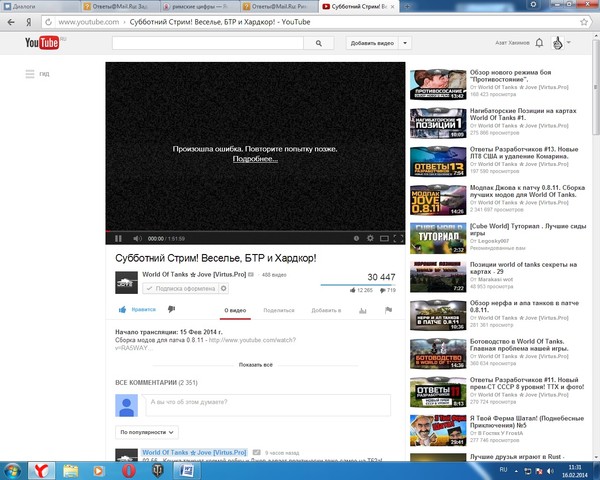
2. У вас нет согласованности
Не показывая согласованности на YouTube, ваши зрители и подписчики не знают, когда вы собираетесь публиковать будущие видео, о чем будут ваши видео или о чем вы канал даже о том, так зачем кому-то подписываться?
Это также может сильно подорвать рейтинг вашего видео на YouTube.Видите ли, алгоритм придает большое значение согласованности, и, обеспечивая согласованную ценность, ваш канал и количество просмотров будут расти.
И согласованность заключается не только в загрузке определенного количества видео в месяц или неделю, но и в создании видеороликов схожей тематики, визуально узнаваемых и содержащих схожее сообщение, например обзоры, руководства для самостоятельного изготовления и т.д.
Согласованность — это ключ к превращению зрителей в подписчиков, и вы часто можете видеть это, когда видео становится вирусным через социальные сети, создатель часто размещает видео просто ради обмена и не имеет большого количества другого аналогичного контента на своем канале и миллионы зрителей, которые они получают, могут составлять лишь малую долю от фактического количества просмотров.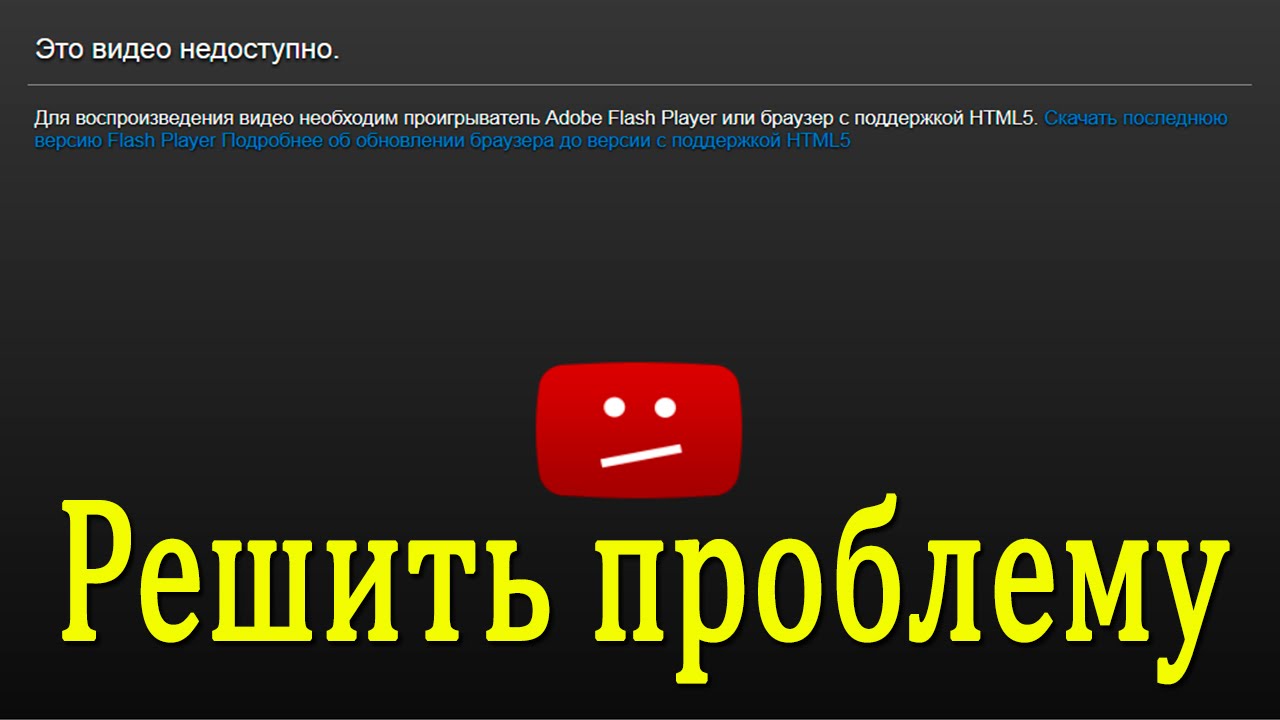
Это просто огромная упущенная возможность.
Как это исправить:
Четко укажите, что и когда вы собираетесь публиковать. Составьте реалистичный график загрузки и постарайтесь его придерживаться.
Оставайтесь в рамках своей ниши и определите, какой тип видео вы хотите создавать. Будь то учебники, комментарии, развлечения, информация и т. Д.
Кроме того, помните, что, будучи последовательным, вы даете алгоритму YouTube больше информации о том, о чем ваш канал, чтобы он мог предлагать его нужным людям, которые будут интересуйтесь вашими видео.И, создавая видео на постоянной основе, каждое из этих новых видео увеличивает ваши шансы на то, что алгоритм подберет ваш канал.
Для 10 действенных способов быть более последовательными на YouTube , прочтите эту статью.
3. Вы не создаете контент для своей аудитории
Этот совет в некотором роде привязан к последовательности, но больше связан с тем, чего хочет ваша аудитория.
Канал YouTube растет только тогда, когда люди посещают этот канал, чтобы посмотреть видео, которые им интересны.И как только вы начнете загружать видео, вы начнете формировать аудиторию, даже если сначала эта аудитория составляет всего 5-15 человек, вам нужно с чего-то начать, и если эти 5-15 человек будут смотреть ваши новые видео постоянно, видео ваших каналов будут показываться большему количеству людей со схожими интересами.
Теперь, если вы не снимаете видео для своей аудитории. Это означает, что эти зрители и подписчики больше не будут заинтересованы в просмотре ваших видео, поскольку на самом деле им нечего делать.
На практике это может означать, что у вас есть канал, посвященный ноутбукам, но вы также заинтересованы в гонках Формулы 1 и анализируете выступления гонщиков. Оба обзора интересны вам, но зрители, интересующиеся ноутбуками, могут не интересоваться Формулой 1 (особенно с 2014 года), и наоборот.
Это приводит к отсутствию кликов по вашим видео и, следовательно, к снижению эффективности.
Как это исправить:
Посмотрите, что ваши зрители хотят видеть и какие темы наиболее интересны и интересны в вашей нише.
Проверьте свою аналитику YouTube, чтобы увидеть, какие видео наиболее эффективны для вас, и затем вы можете использовать эти известные темы, представляющие интерес, для создания более релевантных видео для вашей аудитории.
Когда вы запускаете канал YouTube, важно создавать видео, которые вас интересуют. Как только ваш канал наберет несколько подписчиков и вы уже определились с темой, вам нужно сосредоточиться на том, какой тип видео ваши зрители и потенциальные зрителям будет интересно.
4.Оптимизация YouTube — это для вас второстепенная задача
Слишком много людей просто выкладывают видео и надеются на миллионы просмотров. И, к сожалению, это не означает, что это реальный план для получения просмотров и роста на YouTube. Нет, если у вас уже есть более миллиона подписчиков и сообщество, которое готово поделиться за вас. Которого, давайте будем честными, у вас, вероятно, нет, и даже тогда оптимизация YouTube может продвинуть эти видео еще дальше.
Которого, давайте будем честными, у вас, вероятно, нет, и даже тогда оптимизация YouTube может продвинуть эти видео еще дальше.
Итак, если ключевые слова, теги, пользовательские миниатюры, таргетинг, объем поиска, дизайн канала, SEO и т. Д.все это звучит чуждо для вас, и вы не предпринимаете никаких действий в этом направлении, что ж, тогда у меня есть хорошие новости. Вы можете получить гораздо больше просмотров, просто реализовав все это.
Большинство успешных ютуберов все еще реализуют эти вещи, даже те, у которых многомиллионное количество подписок и миллиарды просмотров. Это так важно.
И это актуально не только для того, чтобы попасть в результаты поиска. Оптимизация видео также помогает увеличить охват видеоблогов и других развлекательных тем.Вам просто нужно сосредоточиться на нескольких ключевых словах / фразах, чтобы они полностью подействовали.
Как это исправить:
Внедрить оптимизацию видео YouTube.
Это означает включение YouTube SEO.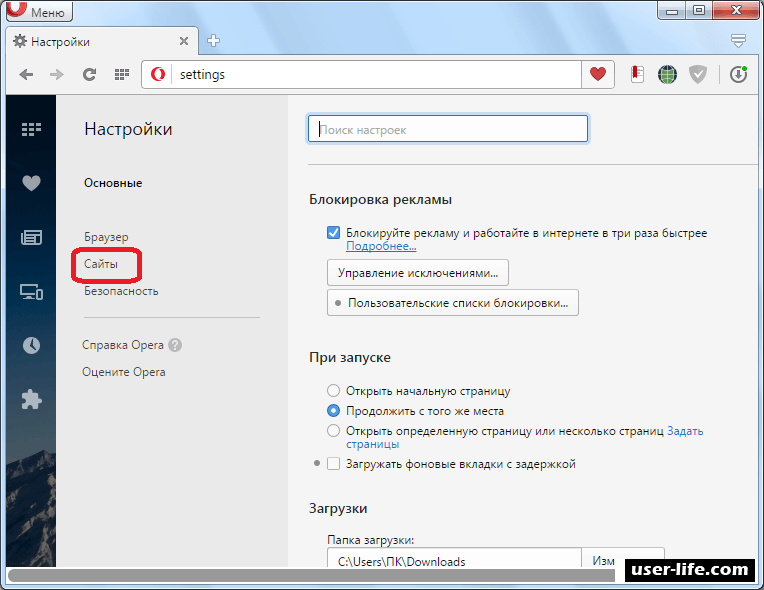 Такие вещи, как ключевые слова, должны стать вашей второй натурой, поля тегов больше не должны оставаться пустыми, и вы должны тратить больше, чем 2 минуты на заполнение описания.
Такие вещи, как ключевые слова, должны стать вашей второй натурой, поля тегов больше не должны оставаться пустыми, и вы должны тратить больше, чем 2 минуты на заполнение описания.
Поначалу это может показаться довольно пугающим, но, к счастью, есть несколько бесплатных инструментов, которые можно использовать, чтобы упростить этот процесс.
TubeBuddy — одно из моих любимых, отличное бесплатное расширение для браузера, которое вы можете использовать, чтобы найти лучшие ключевые слова для своих видео, чтобы улучшить оптимизацию видео, а также целый ряд других функций оптимизации. Бесплатное расширение очень мощное, и вы можете попробовать его здесь.
шт. Следуйте моим шагам 5 по оптимизации ваших видео на YouTube , чтобы получить краткое руководство по повышению рейтинга сегодня.
5. Уровень удержания вашей аудитории низкий
Зрители покидают ваши видео всего через несколько секунд, даже если ваши ролики длятся несколько минут? Трудно найти время для просмотра, и зрители вряд ли будут придерживаться середины, не говоря уже о конце ваших видео? Это означает, что уровень удержания вашей аудитории низкий, и это негативно сказывается на вашем канале по двум причинам.
Во-первых, алгоритм YouTube отдает предпочтение времени просмотра и каналам, которые могут дольше удерживать внимание зрителей. А во-вторых, если ваши зрители не могут просмотреть видео целиком (или хотя бы его основные части), они, вероятно, не будут заинтересованы в подписке или просмотре каких-либо других ваших видео.
Удержание вашей аудитории может быть низким по ряду причин; ваши вступления слишком длинные, ваше финальное видео слишком длинное, звук слишком громкий, ваш голос слишком монотонный, слишком много бессмысленной бессвязной речи и т. д.и т. д. и т. д.
Как это исправить:
Во-первых, нам нужно попытаться определить причину, и, к счастью, у YouTube есть решение, встроенное прямо в платформу для этого: оно называется YouTube Analytics .
С YouTube Analytics вы можете получить широкий спектр ценной информации, которая поможет вашему каналу развиваться. Что касается показателя удержания, вы можете посмотреть среднее время просмотра определенных видео и время, когда зрители чаще всего оставляют ваши видео. Это позволит вам приблизительно оценить время, в течение которого зрители отрываются от вашего видео, а затем вы можете посмотреть, что происходит в это время, и определить причину низкого показателя удержания.Как только вы узнаете, в чем проблема, исправьте ее.
Это позволит вам приблизительно оценить время, в течение которого зрители отрываются от вашего видео, а затем вы можете посмотреть, что происходит в это время, и определить причину низкого показателя удержания.Как только вы узнаете, в чем проблема, исправьте ее.
Совет: добавляйте карточки в то время, когда люди уходят, со ссылками на одно из ваших видео. Если вы не можете удержать внимание людей на каком-то конкретном видео, то лучше всего попытаться удержать их хотя бы на своем канале.
Связано: 35 Лучшие советы по развитию вашего канала YouTube
6. Вы думаете только о YouTube
На каких еще платформах вы сейчас активно работаете? Только YouTube?
При большом количестве мощных социальных сетей, которые в настоящее время находятся в сети, не использовать все бесплатные ресурсы, которые есть в вашем распоряжении, — огромная трата времени.
Поначалу может быть сложно запустить ваш канал на YouTube, но, возможно, у вас уже есть несколько подписчиков в Instagram. Используйте это, чтобы получить больше просмотров ваших видео.
Используйте это, чтобы получить больше просмотров ваших видео.
Даже если у вас нет постоянных подписчиков в каких-либо социальных сетях или сообществах, ваша идеальная аудитория может скрываться в стенах восторженного субреддита или закрепляться на Pinterest.
Группы Facebook, Reddit, социальные сети, блоги и т. Д. YouTube может быть платформой, на которой вы создаете свой основной контент, но вы можете и должны выходить на волю.Если ваша аудитория не собирается подходить к вам, выходите к ним.
Как это исправить:
Будьте активны и взаимодействуйте на платформах за пределами YouTube. Продвигайте свои видео на других платформах, в субреддитах, Quora, в группах Facebook и т. Д., Но делайте это осознанно и уважительно, соблюдая правила и в первую очередь помогая.
Вы можете самостоятельно продвигать сколько угодно на своих собственных платформах, но при взаимодействии с сообществами никто не хочет видеть ссылки повсюду.Обеспечьте ценность, и тем самым вы станете частью сообщества, а затем предложите свои видео, когда это станет уместным.
Кроме того, сначала попробуйте придерживаться максимум 3 платформ, чтобы не разбрасываться слишком тонко и не стесняться присоединяться к форумам или сайтам вопросов и ответов, таким как Quora, поскольку на больших платформах может быть труднее получить мяч катится, но все это может зависеть от того, какие видео вы снимаете.
7. Ваши видео не представляют никакой ценности
Задайте себе следующий вопрос: зачем кому-то смотреть ваше видео?
Если вы не можете ответить на этот вопрос, вы, вероятно, не представляете никакой ценности, и тогда зачем кому-то тратить свое драгоценное время на просмотр ваших видео.
Ценность — важная часть того, чтобы быть пользователем YouTube, и важный аспект понимания того, что вы приносите за стол во взаимоотношениях между зрителем и YouTube. Вы даете им повод смотреть ваши видео, развлекательные, информационные и т. Д., А взамен они смотрят, ставят лайки, подписываются, комментируют, делятся и т. Д.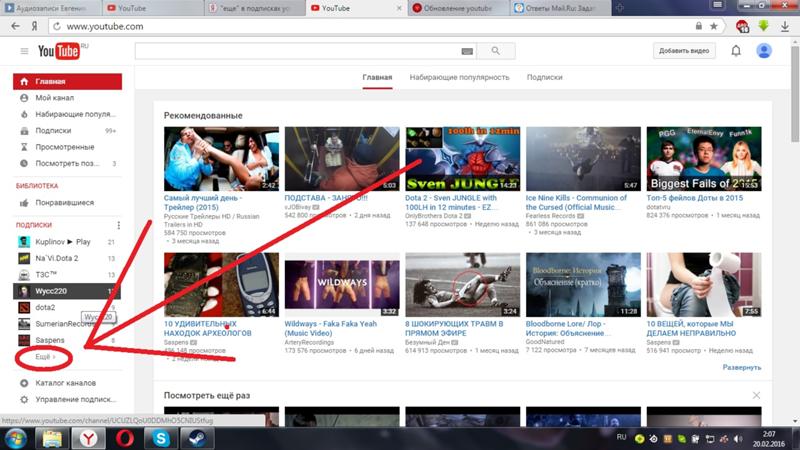
Вы не можете ожидать одно без другого, и вам, возможно, придется сделать шаг назад и серьезно посмотреть на то, что вы создаете, и спросить себя, зачем кому-то смотреть ваши видео?
Как это исправить:
Сделайте шаг назад, получите полную перспективу, а затем создайте в контексте.
Вы должны быть честны с собой, потому что нет смысла тратить собственное время. И когда я говорю «создавать в контексте», это означает, что вам нужно понимать ценность, которую вы можете предоставить.
У всех нас есть какие-то ценности, которыми можно поделиться, потому что всегда будут люди, которым не хватает ваших знаний, даже если вы не являетесь экспертом в этой области, они все равно могут у вас поучиться. Всегда будут люди, которые разделяют схожее чувство юмора или просто находят вас близким.
Затем посмотрите, какую ценность хочет ваша аудитория, что вы можете ей предложить, какие темы наиболее актуальны, доступны для поиска и релевантные темы в вашей нише, а затем начните создавать видео, которые отвечают на вопросы, предлагают развлечения и просто то, что вам нравится.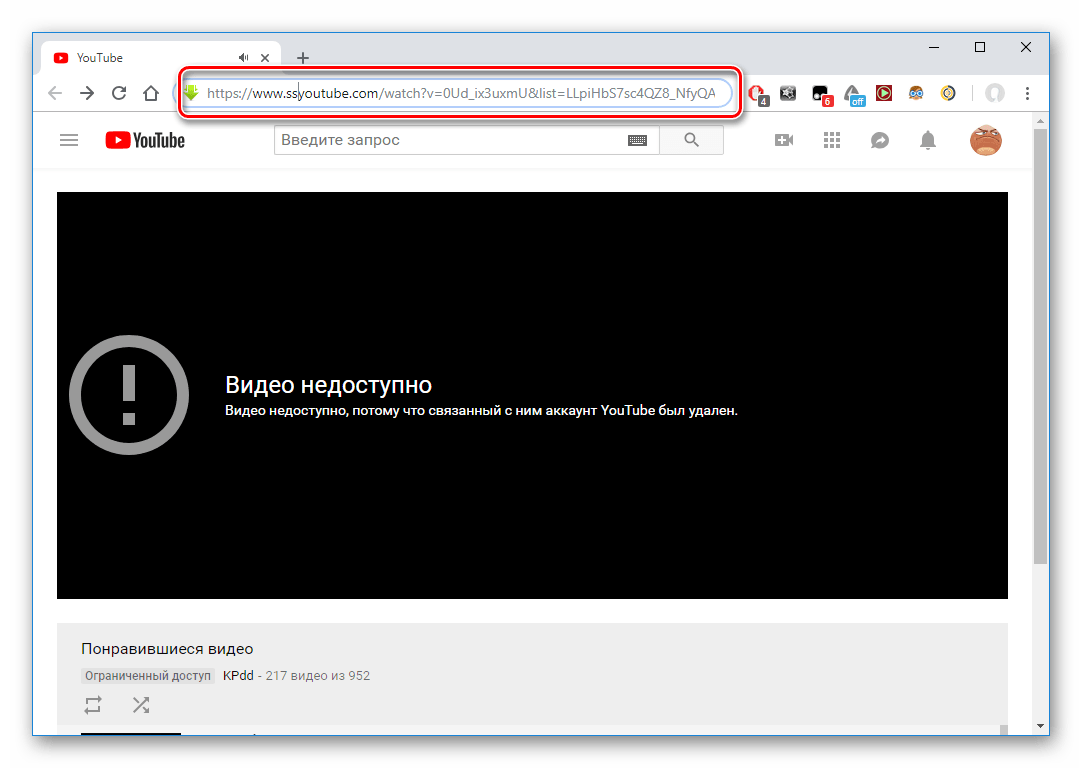 аудитория хочет смотреть.
аудитория хочет смотреть.
Это также относится к предыдущему пункту о создании видео на YouTube для вашей аудитории.
8. Ужасное качество звука
Когда дело доходит до создания качественных видео на YouTube, аудио часто упускают из виду.Когда вы только начинаете, может быть трудно понять, насколько важен звук, но просто подумайте, сколько раз вы смотрели видео с ужасным звуком.
Вы подписались на этот канал или сразу отказались от него, потому что это стало невыносимо?
Качество звука так же, если не более важно, чем качество видео. Часто люди могут пропустить видео, снятое на картофельную камеру, если звук чистый, четкий и хорошего качества. Чего нельзя сказать о великолепно выглядящем видео со звуком, записанным на кассетный плеер 80-х годов.
Как это исправить:
Во-первых, поймите, что вы должны сосредоточиться на улучшении звука, прежде чем даже задумываться о качестве видео. Если вы можете позволить себе высококачественный микрофон, инвестиции, скорее всего, принесут гораздо большую выгоду, чем модернизация камеры. В конце концов, вы можете получить отличный микрофон за небольшую часть стоимости беззеркальной камеры.
В конце концов, вы можете получить отличный микрофон за небольшую часть стоимости беззеркальной камеры.
Rode NT-USB — отличный высококачественный конденсаторный USB-микрофон с поп-фильтром и настольной подставкой, входящие в комплект поставки.
В качестве альтернативы петличный микрофон, такой как one из se , может обеспечить отличное соотношение цены и качества по гораздо более доступной цене.
Следующим шагом после приобретения качественного микрофона станет удаление ненужных шумов во время съемки. Старайтесь не записывать на ветру, если вы ведете видеоблог (или используете дохлую кошку / ветровое стекло) и четко говорите. Если вы обнаружите какие-то помехи в звуке, попробуйте включить режим полета на своих мобильных устройствах, так как это часто может решить проблему.
Наконец, и, возможно, самое главное, не включайте в видео громкую музыку, когда вы говорите / рассказываете / и т. Д. Это может показаться очевидным советом, но я не могу сказать вам, как часто я все еще сталкиваюсь с видео, где я не могу понять ни слова, которое говорит создатель, поскольку их фоновая музыка просто гудит.
Обратите внимание на свой звук.
9. Вы не взаимодействуете со своей аудиторией
Люди комментируют ваши видео, а вы просто не отвечаете на них?
Взаимодействие с аудиторией создает связь, и ваш канал становится более важным для людей, которым вы отвечаете, а также для зрителей, которые просто видят взаимодействие и могут лучше понять, кто вы.
Комментируя, вы демонстрируете больше своей личности, а это, в свою очередь, означает, что они с большей вероятностью будут смотреть больше ваших видео и смотреть их в благоприятной манере, то есть они будут задавать больше вопросов, оставлять больше комментариев, лайкайте ваши видео и, возможно, даже подписывайтесь.
Однако участие не должно ограничиваться вашими собственными видео. Существуют сотни, может быть, даже тысячи каналов, которые будут пересекать темы с вашим контентом, которые могут заинтересовать зрителей тем, что вы создаете.
Как это исправить:
Будьте активны в своем сообществе, будь то на вашем собственном канале, на других каналах YouTube, в социальных сетях, блогах, при личной встрече и т. Д. Будьте активным и ценным членом сообщества и посмотрите, как это сообщество поддержит вас.
Д. Будьте активным и ценным членом сообщества и посмотрите, как это сообщество поддержит вас.
Также ответьте на свои комментарии и обязательно добавьте ценность. По крайней мере, используйте индивидуальный ответ, чтобы показать, что вы действительно прочитали комментарий.
10. Недостаток терпения
Итак, прошло две недели с тех пор, как вы запустили свой канал на YouTube, а у вас все еще нет миллиона просмотров.Вы могли бы просто упаковать его и просто двигаться дальше, верно?
Вот что мне хочется кричать на людей, когда они говорят, что не видят никаких результатов, когда только начали применять эти передовые методы и советы и фактически только начали серьезно относиться к своему каналу на YouTube.
Какие результаты вы можете ожидать за такой короткий промежуток времени? Если бы все могло случиться так быстро, то, как говорится в клише, все бы это делали.
Это также одно из самых больших различий между теми, кто только начинает YouTube, и теми, кто действительно успешен на YouTube. Те, у кого есть решимость и терпение, могут пожинать плоды.
Те, у кого есть решимость и терпение, могут пожинать плоды.
Будьте терпеливы.
Даже тем, кто, казалось, стремительно прославился, нужно время, чтобы вырасти.
С другой стороны, рост на YouTube экспоненциальный. Это означает, что сначала вы можете получать только пару подписок в день, но по мере роста вашего канала эта пара превратится в десятки, которые превратятся в сотни, затем в тысячи, и затем, кто знает, пределы — небо.
Как это исправить:
Подождите не менее 4 недель, прежде чем выносить какие-либо суждения о внесенных вами изменениях.И для оценки успехов и неудач ваших видео и каналов.
Дайте себе и своим видео достаточно времени, чтобы воспользоваться плодами своей работы и посмотреть на улучшения в течение более длительного периода времени, чем просто 24 часа. Если смотреть на незначительные изменения каждые 24 часа, может показаться, что ситуация начинает стагнировать, тогда как просмотр своей аналитики и результатов каждые пару недель может представить совершенно другую картину.
Положительный результат, если вы применили эти советы. 😉
К этому моменту вы должны знать, почему ваши видео на YouTube не получают просмотров, и как это исправить.Помните, что терпение всегда является ключом к росту, но не бойтесь общаться со своей аудиторией, чтобы увидеть, что им может быть интересно, и ускорить процесс. Независимо от того, решите ли вы общаться на самом YouTube или на другой платформе, вся собранная вами информация может помочь вам в создании более удобных для просмотра и интерактивных видеороликов.
А теперь я передам вопрос вам. Были ли вы виноваты в этом и как вы их исправляли? Или еще нет, и это был золотой билет, который вы искали.😉
Я хотел бы услышать ваши мысли в комментариях ниже.
Последние видео
Следующие две вкладки изменяют содержимое ниже.

Дэвид Воутерсен
Привет! Я считаю, что потрясающий контент нужно видеть и слышать, поэтому я хочу помочь вам поделиться своим! Вы можете узнать обо мне больше здесь!Последние сообщения Дэвида Воутерсена (посмотреть все)
Как публиковать и смотреть видео в Twitter
Просмотр видео в Twitter
На шкале времени, Моменты, вкладка Explore и в Twitter автоматически воспроизводятся собственные видео, GIF-файлы и перископы (в iOS и Android).
Как отключить автовоспроизведение видео?
Вы можете остановить автовоспроизведение видео на временной шкале, в моментах и на вкладке «Обзор», изменив настройку автовоспроизведения видео. Ваши настройки для автовоспроизведения видео можно настроить независимо на сайте twitter.com и в вашем приложении Twitter (например, вы можете настроить автоматическое воспроизведение видео на своем устройстве iOS, а не в Интернете).
Чтобы настроить автовоспроизведение в приложении Twitter для iOS:
- Перейдите в свой Настройки и конфиденциальность .

- В разделе Общие коснитесь Использование данных .
- Tap Автовоспроизведение видео .
- Вы можете выбрать один из следующих вариантов:
По сотовой сети или Wi-Fi, Только по Wi-Fi, и Никогда.
Чтобы настроить автовоспроизведение в приложении Twitter для Android:
- Перейдите в свой Настройки и конфиденциальность .
- В разделе Общие коснитесь Использование данных .
- Tap Автовоспроизведение видео .
- Вы можете выбрать один из следующих вариантов: Мобильные данные и Wi-Fi, Только Wi-Fi и Никогда .
Чтобы настроить автовоспроизведение на twitter.com:
- В главном меню нажмите Еще , затем выберите Настройки и конфиденциальность.
- В разделе Общие щелкните Использование данных .
- Нажмите Автозапуск , затем выберите В сотовой сети или Wi-Fi или Никогда .

Скрытые титры и субтитры
Как просматривать скрытые субтитры в видео:
Включите параметр субтитров в настройках специальных возможностей вашего устройства. В iOS это будет помечено как Closed Captions. На Android это будет подписано.
Как просматривать субтитры:
Выключите звук на устройстве. Чтобы просмотреть субтитры в Интернете, коснитесь ползунка «CC» на видео.
Примечание : не все видео будут иметь подписи или субтитры.На iOS и Android субтитры отображаются автоматически при просмотре видео на временной шкале. Чтобы увидеть субтитры в полноэкранном режиме, включите субтитры на системном уровне.
Просмотр видео в прямом эфире в Twitter
Вы можете смотреть видео в реальном времени из Moments, вкладки Explore , тенденций или твитов из уже запущенной учетной записи.
Вы также можете смотреть прямые трансляции из Twitter и глобальных Periscopes на Amazon Fire TV и Apple TV. Кроме того, вы можете найти контент на глобальной карте Periscope на Apple TV.Пользователи Xbox и Android TV могут пользоваться Twitter, запустив свой веб-браузер и перейдя на сайт twitter.com.
Кроме того, вы можете найти контент на глобальной карте Periscope на Apple TV.Пользователи Xbox и Android TV могут пользоваться Twitter, запустив свой веб-браузер и перейдя на сайт twitter.com.
При просмотре видео в реальном времени или воспроизведении вы можете поделиться трансляцией через твит, прямое сообщение или скопировав ссылку. У вас есть возможность поделиться всей трансляцией или трансляцией, начиная с определенной точки по вашему выбору.
Как поделиться прямой трансляцией или воспроизведением:
- В режиме реального времени или воспроизведения в полноэкранном режиме щелкните или коснитесь значка общего доступа
- Щелкните или коснитесь Поделиться в прямом эфире (в режиме реального времени) или Поделиться с начала (в режиме воспроизведения) на твит, прямое сообщение , или скопируйте ссылку на полное живое видео или воспроизведите с самого начала.
- Щелкните или коснитесь Поделиться из… в Твиттер, Личное сообщение или скопируйте ссылку на живое видео или воспроизведение, начиная с точки, выбранной с помощью панели выбора.

При просмотре видео в реальном времени могут возникнуть проблемы. Как правило, рекомендуется просмотр через надежное сетевое соединение и / или попробовать другую сеть или браузер. Кроме того, может помочь закрытие приложения или браузера и повторное открытие. Для достижения наилучших результатов используйте последнюю версию приложения или браузера.Если у вас по-прежнему возникают проблемы с живым видео, сообщите нам об этом.
Просмотр прямых трансляций Periscope в Twitter
Прямые трансляции, созданные в Periscope, можно публиковать в Twitter, включая трансляции с гостями.
Переход вперед или назад
Во время просмотра видео вы можете дважды коснуться экрана, чтобы быстро перемещаться вперед и назад.
Как пропустить видео:
- Чтобы перейти на 5 секунд вперед, дважды коснитесь внешней правой стороны экрана видео.
- Чтобы вернуться на 5 секунд назад, дважды коснитесь внешней левой части экрана видео.

После двойного нажатия для пропуска вы можете продолжить в том же направлении одним касанием.
Переход вперед и назад в настоящее время возможен только при просмотре видео в полноэкранном режиме.
Как смотреть видео на Apple Watch через сообщения
- Вы можете смотреть видео на Apple Watch, если оно встроено в текстовое сообщение.
- Вы не можете смотреть YouTube или другое потоковое видео на Apple Watch.
- Когда вы получаете видео через приложение «Сообщения», вы можете нажать для воспроизведения и паузы, а также регулировать громкость с помощью Digital Crown.
- Посетите техническую библиотеку Business Insider, чтобы узнать больше.
Несмотря на все возможности Apple Watch, они не очень хорошо воспроизводят видео.
Например, нет приложения YouTube для часов, и по большей части вы не можете смотреть видео на запястье.
Но есть одно существенное исключение — вы можете воспроизводить видео, встроенные в SMS и iMessages.
Вот как это сделать.
Как смотреть видео на Apple Watch
1. Чтобы смотреть видео на Apple Watch, это должен быть видеофайл, встроенный в текстовое сообщение (SMS или iMessage). Это не может быть ссылка (например, URL-адрес YouTube), и ее можно отправить только в сообщении. Вы можете получить сообщение от кого-то еще или отправить видео себе в текстовом сообщении со своего iPhone.
2. Получив сообщение, коснитесь миниатюры видео. Видео должно начать воспроизводиться.
Если вы получили видео, встроенное в текстовое сообщение, просто коснитесь его, чтобы воспроизвести. Дэйв Джонсон / Business Insider
3. Коснитесь экрана, чтобы приостановить видео. Нажмите еще раз, чтобы возобновить воспроизведение.
Нажатие на экран переключает воспроизведение видео между воспроизведением и паузой.Дэйв Джонсон / Business Insider
4. Вы можете регулировать громкость с помощью Digital Crown.
5. Когда вы закончите, нажмите «Готово».
Вы можете вернуться к сообщению в приложении «Сообщения», чтобы просмотреть видео позже.
К сожалению, на Apple Watch нельзя воспроизводить видео по ссылке. Если вы попытаетесь, вы, как правило, получите сообщение о том, что ваш браузер в настоящее время не распознает видеофайл.
Вы не можете воспроизводить YouTube или другие потоковые видео на Apple Watch.Дэйв Джонсон / Business Insider
Insider Inc. получает комиссию при покупке по нашим ссылкам.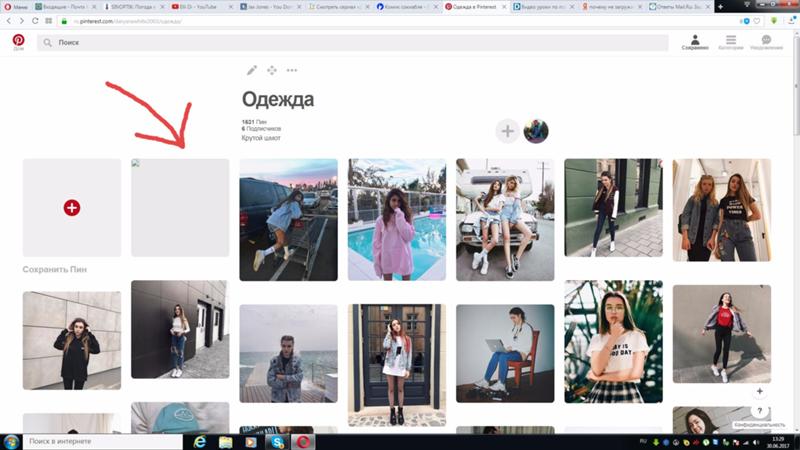
Facebook Messenger добавляет Watch Together, чтобы вы могли смотреть видео с друзьями
Последнее приложение для добавления совместного просмотра видео — Facebook Messenger. Сегодня компания анонсировала Watch Together, новую функцию в приложении для обмена сообщениями, которая позволяет вам просматривать видео с Facebook Watch, а также просматривать видео ваших друзей в реальном времени.С сегодняшнего дня он будет доступен по всему миру для iOS и Android.
Чтобы использовать эту функцию, смахните вверх по видеовызову или комнате обмена сообщениями и коснитесь новой опции «Смотреть вместе». Facebook предложит вам видео для просмотра, или вы можете просматривать категории или искать конкретное видео. Вы можете смотреть видео с восемью людьми во время видеозвонка в Messenger или до 50 человек в комнате обмена сообщениями.
Facebook сообщает, что сейчас через Messenger осуществляется 150 миллионов видеозвонков в день, и что люди ежедневно отправляют друг другу 200 миллионов видео. «Он действительно становится все более и более наглядным и продолжает расти очень, очень быстро», — сказал в интервью Стэн Чудновски, управляющий Messenger.
«Он действительно становится все более и более наглядным и продолжает расти очень, очень быстро», — сказал в интервью Стэн Чудновски, управляющий Messenger.
Совместное потребление видео, возможно, является самой популярной новой функцией приложения в 2020 году. Disney Plus представила свою собственную версию GroupWatch в пятницу вслед за Netflix, Hulu, Amazon и Twitch. Между тем, сторонние приложения, такие как Scener, позволяют людям смотреть несколько разных сервисов вместе; Сценарий включает HBO.
Однако есть существенные различия между Watch Together и этими приложениями.Все они имеют гораздо большие и более популярные библиотеки контента, чем Facebook Watch, которые содержат несколько запутанную мешанину из оригинальных сериалов, прямых трансляций, музыкальных клипов, контента для авторов и небольшого количества голливудских фильмов. ( Fruitvale Station и Dear White People , оба отличные, будут доступны при запуске.)
И другие совместные видео решения обычно можно просматривать на большом экране ноутбука или настольного компьютера, тогда как для просмотра вместе требуется просмотр видео на меньшем экране мобильного телефона. Однако вы можете использовать Watch Together как в портретном, так и в ландшафтном режиме.
Однако вы можете использовать Watch Together как в портретном, так и в ландшафтном режиме.
Чудновский сказал, что ранние тесты показали, что эта функция популярна, особенно среди пользователей следующего поколения, которые, возможно, еще не имеют доступа к своим собственным ноутбукам. «Чем ты моложе, тем больше тебе нравится», — сказал он.
Устранение неполадок с сообщениями об ошибках проигрывателя — Справочный центр Vimeo
Существует множество факторов, которые могут вызвать появление ошибки в проигрывателе Vimeo. Ниже приведен список распространенных сообщений об ошибках проигрывателя, которые могут появляться в браузерах для настольных компьютеров и мобильных устройств.
«Извините, из-за настроек конфиденциальности это видео не может быть воспроизведено здесь»
Если вы видите эту ошибку в проигрывателе, значит для просматриваемого видео включена конфиденциальность на уровне домена. Владелец видео может настроить домены, в которых может отображаться видео, в разделе «Где можно встроить это видео?» раздел страницы настроек встраивания.
Если домен указан на странице настроек видео, но ошибка все еще появляется, домен, указанный в адресной строке, может отличаться от домена, отправленного в проигрыватель Vimeo.В этих случаях может появиться ошибка конфиденциальности. Свяжитесь с веб-разработчиком, чтобы узнать, есть ли что-нибудь в HTML-коде вашего сайта, которое может блокировать переход реферера к нашему iframe проигрывателя.
«Неподдерживаемая среда просмотра: в вашей системе возникают проблемы с воспроизведением этого видео»
Если вы видите эту ошибку для всех видео, ваша система или браузер могут не поддерживать воспроизведение в проигрывателе Vimeo. Для начала дважды проверьте следующее:
- У вас установлена последняя версия браузера
- Ваша система может декодировать H.264 видео
Пользователи Windows 10: Существуют версии Windows 10, в которых кодеки не установлены. Попробуйте загрузить найденные здесь медиапакеты: https://support. microsoft.com/en-us/help/3145500/media-feature-pack-list-for-windows-n-editions
microsoft.com/en-us/help/3145500/media-feature-pack-list-for-windows-n-editions
Пользователи Linux: Если вы видите ошибку неподдерживаемого проигрывателя в Ubuntu (и некоторых других операционных системах Linux), попробуйте установить следующие пакеты: Chromium-codecs-ffmpeg-extra (для Chromium) или streamer0.10-plugins-good и Streamer0.10-ffmpeg (для Firefox)
Если вы по-прежнему видите ошибку неподдерживаемого проигрывателя в Linux (для каждого видео), обратитесь к сообществу разработчиков ОС за помощью в установке необходимых пакетов для воспроизведения h.264 / HTML5.
«Ограничение потока: одновременно открыто слишком много потоков. ”
Некоторые заголовки Vimeo On Demand можно просматривать только на одном устройстве одновременно. Также существуют ограничения на количество разных заголовков, которые можно транслировать одновременно на разных устройствах.
Чтобы исправить эту ошибку, уменьшите количество одновременных потоков, происходящих в вашей учетной записи. Например, попробуйте закрыть дополнительные вкладки браузера или активные устройства, на которых транслируется ваше видео.
Например, попробуйте закрыть дополнительные вкладки браузера или активные устройства, на которых транслируется ваше видео.
«Лимит устройств: вы достигли максимального количества разрешенных устройств».
Если вы видите сообщение об ошибке, вам необходимо деавторизовать одно из ваших текущих устройств, чтобы авторизовать новое. Выполните следующие действия, чтобы деавторизовать устройство:
- Посетите https: // vimeo.ru / settings / apps # devices
- Авторизованные устройства появятся внизу этой страницы
- Нажмите зеленую кнопку рядом с авторизованным устройством, которое вы хотите удалить
- Теперь вы можете авторизовать новое устройство
Имейте в виду, что вы можете деавторизовать не более двух устройств в течение 90-дневного периода.
«Ошибка сети: из-за сбоя в сети воспроизведение прервалось. Пожалуйста, перезагрузите плеер и попробуйте еще раз ».
Если вы видите эту ошибку, ваш браузер или компьютер потеряли соединение с нашим плеером. Если перезагрузка плеера не решает проблему сразу, проверьте сетевое соединение, чтобы убедиться, что оно работает. Если ошибка не исчезнет, попробуйте временно отключить все активные расширения браузера, брандмауэры или прокси, которые могут мешать успешному подключению к Vimeo.
Если перезагрузка плеера не решает проблему сразу, проверьте сетевое соединение, чтобы убедиться, что оно работает. Если ошибка не исчезнет, попробуйте временно отключить все активные расширения браузера, брандмауэры или прокси, которые могут мешать успешному подключению к Vimeo.
«Ошибка браузера: у вашего браузера возникла проблема с этим видеофайлом».
Эта ошибка может появиться, когда вашему браузеру не удается получить медиафайлы по обычно неизвестным причинам. Не волнуйтесь — быстрое обновление плеера (или веб-страницы, содержащей плеер) должно немедленно решить проблему.
«Ошибка воспроизведения. Возникли проблемы с воспроизведением этого видео».
Если вы видите эту ошибку, скорее всего, вы просматриваете свое видео на вкладке или в окне браузера, которое не использовалось в течение длительного периода времени. Быстрое обновление проигрывателя или вашего браузера должно устранить ошибку.
«Ошибка проигрывателя: у игрока возникла проблема»
Если появляется эта ошибка, в настоящее время мы исследуем проблему на своей стороне. Свяжитесь с нами как можно скорее, если вы продолжаете видеть эту ошибку.
Свяжитесь с нами как можно скорее, если вы продолжаете видеть эту ошибку.
«Ой! Код для встраивания этого видео недействителен! »
Эта ошибка может появляться в следующих случаях:
1. Код для встраивания, который вы ввели на свою веб-страницу, может быть искажен. Убедитесь, что вы копируете и вставляете точный код, который отображается на странице настроек встраивания или в окне общего доступа. Узнайте больше здесь.
2. Если ошибка возникает только в Internet Explorer, проблема может быть связана с режимом документа вашей веб-страницы или версией браузера.Недавно мы удалили устаревший проигрыватель Flash, из-за которого эта ошибка может появляться на старых веб-страницах и в системах, которые ранее использовали Flash. Чаще всего это происходит на веб-страницах, для которых по умолчанию используется старый режим документов Internet Explorer (например, на сайтах Sharepoint или более старых системах LMS). Подробнее здесь.
«Это видео будет доступно для просмотра в ближайшее время».
Видео, которое вы пытаетесь просмотреть, в настоящее время преобразуется и скоро будет доступно. Владелец аккаунта может следить за процессом конвертации со страницы видео.
«Ваше видео помещено в архив. Чтобы восстановить доступ к нему и другим видео, которые вы могли потерять, продлите свое членство ».
Когда ваше платное членство истечет, ваша учетная запись будет понижена до Базового по истечении срока. Вы можете потерять часть видео, загруженных во время подписки, но мы автоматически сохраним до 10 ГБ контента — все, что превышает 10 ГБ, будет перемещено в наш архив для хранения до одного года. Чтобы удалить эту ошибку, вам необходимо продлить подписку.
«Это видео в настоящее время доступно только на Vimeo.com»
Если вы видите эту ошибку, настройки конфиденциальности для вашего видео запрещают просмотр за пределами Vimeo.com. Владельцы видео — проверьте настройки конфиденциальности, чтобы убедиться, что ваше видео разрешено встраивать в разделе «Где можно встроить это видео?»
«Извините, этого видео не существует».
Видео, которое вы просматриваете, было удалено владельцем аккаунта. Если эта ошибка появляется во время просмотра чужих видео, вам необходимо обратиться к владельцу аккаунта Vimeo или администратору вашей веб-страницы / службы для получения дополнительной информации.Если вы видите эту ошибку для видео, которое не было удалено, свяжитесь с нами, чтобы мы провели расследование.
Проблема не решена? Вы всегда можете проверить страницу статуса Vimeo, чтобы получить обновленную информацию о любых текущих проблемах на сайте. Если у вас все еще есть проблемы, не стесняйтесь обращаться к нам, и мы рассмотрим вашу проблему как можно скорее. Чтобы помочь нам быстро разобраться в сути дела, включите в свое первоначальное сообщение следующую информацию:
- Точное видео, отображаемое с ошибкой
- Веб-страница, на которой встроены ваши видео, включая все учетные данные, необходимые для доступа к вашей странице (если применимо)
- Характеристики вашего браузера и операционной системы (важна версия №!).

Посмотреть заблокированные видео на YouTube — методы работы [2021]
Youtube — одна из крупнейших платформ для обмена видео. Самое приятное в сервисе то, что им можно пользоваться бесплатно. Кто угодно может воспользоваться их услугами.
Мы рекомендуем всем попробовать хотя бы раз.
Есть много видео, которые могут быть заблокированы в вашей стране. На сайте действуют разные типы ограничений. Каждый хочет смотреть другие развлекательные видео каждый день.Иногда владельцы видео делают свое видео доступным только для определенных стран.
Мы собираемся взглянуть на то, как вы можете смотреть заблокированные видео на YouTube с помощью этого руководства. Наша цель — обсудить множество методов работы. Они будут работать для всех во всем мире.
2 простых способа просмотра заблокированных видео на YouTube:
В этом разделе мы обсудим лучшие способы заставить Youtube работать где угодно. Вы можете смотреть премиум-контент, не беспокоясь. Эти лучшие выборы проверены и протестированы.
Эти лучшие выборы проверены и протестированы.
Наши специалисты потратили много времени на исследования. Решения — полное доказательство. Постарайтесь учесть их в своем ежедневном расписании. Следуйте инструкциям, чтобы сразу начать просмотр.
1. Ссылка правок:
Это один из самых простых способов. Многие блокировки регионов происходят из-за этого простого трюка. Вы можете использовать этот источник, чтобы изменить свой замок. Заблокированное видео на YouTube начнет работать через некоторое время. Мы рекомендуем вам использовать этот простой прием, чтобы начать просмотр.Просто внесите малейшие изменения в URL-адрес видео, например:
- Первый шаг — найти любое видео по своему вкусу. Пользователи могут посещать веб-сайт Youtube и искать свои любимые видео. Вы должны скопировать ссылку на это видео.
- Второй шаг — внести небольшие изменения в ссылку. Исходная ссылка будет выглядеть примерно так — https://www.youtube.com/watch?v=6udJqygTuTo.
 Вы должны заменить «watch? V =» на «/ v /». Тогда он станет — https://www.youtube.com / v / 6udJqygTuTo.
Вы должны заменить «watch? V =» на «/ v /». Тогда он станет — https://www.youtube.com / v / 6udJqygTuTo.
Он может работать с большинством видео, и вы можете бесплатно смотреть видео на YouTube. Иногда вы также можете получить сообщение об ошибке.
2. Трубка крюка:
Hooktube — популярный веб-сайт, предлагающий зрителям облегченную версию YouTube. Вы можете смотреть любое видео через эту платформу. Это делает процесс разблокировки видео довольно простым.
Сайт отражает вашу ссылку на видео. Он довольно прост в использовании и подпадает под метод редактирования ссылок.Вы можете выполнить те же действия с небольшими изменениями. Пользователи должны добавить ссылку Hooktube вместо Youtube.
Например — https://www.youtube.com/watch?v=H9p4-pzoz-Y до https://hooktube.com/watch?v=H9p4-pzoz-Y.
Инструментальный и не требует много времени. Пользователи также могут загружать видео с YouTube по этой замечательной ссылке. Мы рекомендуем вам попробовать это сегодня.
Мы рекомендуем вам попробовать это сегодня.
Он мгновенно разблокирует все видео с региональной блокировкой. Пользовательский интерфейс довольно прост.У вас не должно возникнуть проблем при использовании этой услуги.
Альтернативные приложения YouTube:
Платформа Youtube является самой популярной среди масс. Многие пользователи используют платформу для своих видео развлечений. Многие разработчики приложений пытаются извлечь выгоду из его популярности. Вы также можете использовать браузеры, такие как Tor Browser, для доступа к этим незаблокированным видео YouTube.
Как видите, существует множество альтернатив Youtube. Эти приложения запускают одни и те же видео Youtube в разных настройках.
Они могут быть чрезвычайно полезны при решении проблемы с заблокированным видео на YouTube. Многие пользователи Интернета используют это на своих смартфонах. Единственный недостаток в том, что этот метод доступен для пользователей Android и iOS.
1. NewPipe
NewPipe
NewPipe — это новейшее приложение, которое помогает пользователям Android с легкостью передавать потоковое видео на YouTube. Это может уменьшить количество заблокированных видео, с которыми вы столкнетесь.
Общий процесс использования этой услуги впечатляет.Он начинается с процесса быстрого получения высококачественного контента. Веб-сайт поможет вам предоставить необходимую информацию. Простая загрузка не займет много времени.
Вы можете заменить приложение Youtube на своем устройстве. Нет назойливой рекламы об этой услуге или региональных замках. Видео со всего мира легко доступны. Попробуйте сегодня, чтобы увидеть быстрые результаты.
2. Метод VPN
Услуги Virtual Private Network помогут вам изменить местоположение вашего устройства.Это простой способ обмануть вашего поставщика услуг. Он может мгновенно разблокировать любое видео. Этот процесс подходит для пользователей, которые сталкиваются с проблемами блокировки региона. Для большинства ограниченных или заблокированных видеороликов на YouTube этот метод можно легко исправить. VPN может зашифровать ваш интернет-трафик.
Для большинства ограниченных или заблокированных видеороликов на YouTube этот метод можно легко исправить. VPN может зашифровать ваш интернет-трафик.
В Интернете доступно множество бесплатных VPN-сервисов. Мы рекомендуем Turbo VPN для мобильных пользователей. Пользователи ПК могут использовать расширения браузера для облегчения доступа. Этот метод будет работать, только если ваш сетевой администратор не заблокирует VPN.
Самый популярный VPN-сервер на компьютерах — Hola VPN. Они пользуются большой популярностью из-за быстрого обслуживания. Вы можете изменить свое местоположение в любую точку мира, и он также изменит ваш IP-адрес с помощью VPN, и он легко обойдет YouTube. Вы можете использовать Hold VPN бесплатно через расширение браузера.
Многие пользователи хотят иметь опыт премиум-класса. Таким пользователям мы рекомендуем сервис Nord VPN. Это платная услуга с множеством функций безопасности и определения местоположения.Одна из основных функций этого программного обеспечения — подделка вашего местоположения. Попробуйте использовать его сегодня и получите фантастические преимущества.
Попробуйте использовать его сегодня и получите фантастические преимущества.
3. Метод прокси-сервера
Прокси-серверы — последнее средство для многих пользователей. Это проблемный метод, который мы не рекомендуем. В крайних случаях вы можете использовать эту услугу. Серверы веб-прокси помогают скрыть ваше местоположение и IP-адрес в Интернете. Это также сохранит ваше присутствие в Интернете полностью анонимным.
Это отличный способ оставаться в полной безопасности при использовании Интернета.Эти услуги часто являются платными, но работают без особых усилий. Proxfree — один из самых популярных онлайн-прокси-сервисов.
У них есть бесплатный прокси на YouTube. Это поможет вам изменить ваше местоположение в любом месте, а также зашифрует интернет-трафик. Платформа позволяет бесплатно смотреть заблокированные видео на YouTube.
4. Скачать видео с YouTube
Еще одно простое решение проблемы — скачать видео. Он будет работать, даже если видео заблокировано в вашем регионе.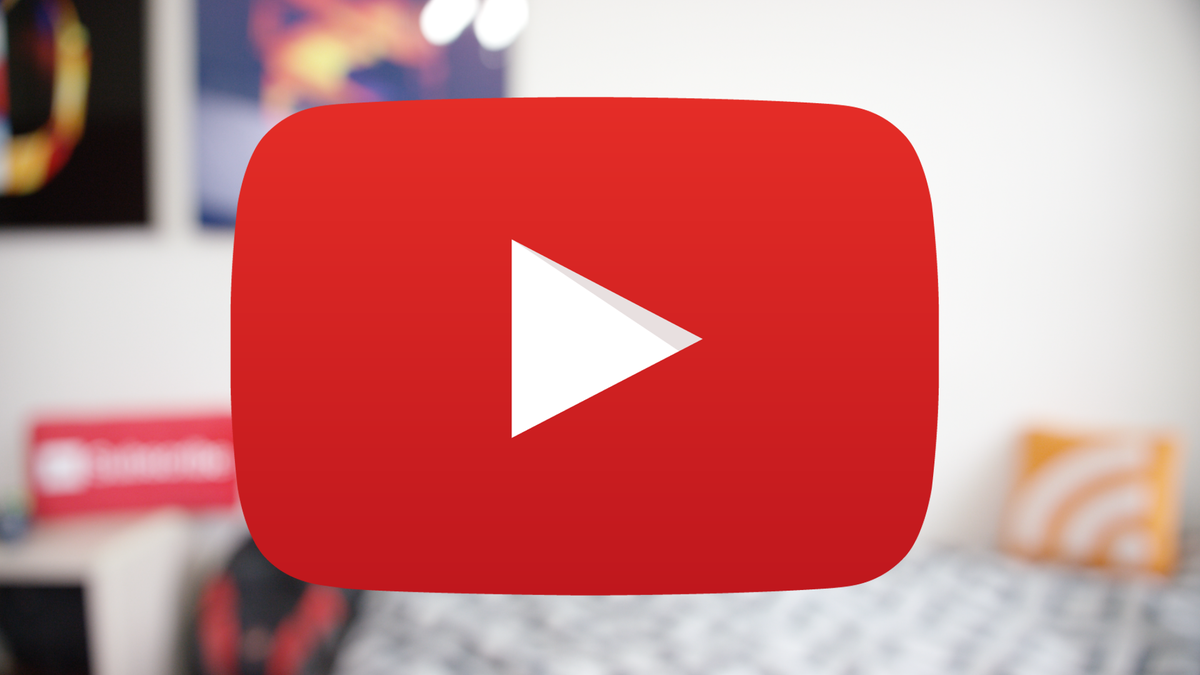 Существует множество вариантов загрузки видео с Youtube.Множество программных инструментов гарантируют, что пользователи могут легко передавать контент.
Существует множество вариантов загрузки видео с Youtube.Множество программных инструментов гарантируют, что пользователи могут легко передавать контент.
Идеально подходит для сохранения содержимого на вашем компьютере. Мы рекомендуем нашим читателям попробовать сервис YTD Downloader. Это старейшая и самая важная служба. Программное обеспечение существует уже давно. Вы можете вставить любую ссылку в инструмент, чтобы мгновенно его загрузить.
Часто задаваемые вопросы
Как смотреть заблокированные видео на YouTube в вашей стране?
Если в вашей стране есть заблокированное видео, но вы хотите его посмотреть, вы можете выполнить следующие действия:
- Используйте VPN
- Использовать прокси-сервер; выше в посте; мы уже упоминали, как использовать прокси
- Используйте SmartDNS
- Скачать видео и смотреть офлайн
Как смотреть заблокированные видео на YouTube в школе?
Некоторые школы блокируют несколько видеороликов на YouTube или также блокируют YouTube; Чтобы решить эту проблему, все, что вам нужно, — это VPN. Установите VPN на свое устройство, подпишитесь на эту услугу VPN и выберите сервер; после этого вы сможете использовать Youtube на своем устройстве даже в школе.
Установите VPN на свое устройство, подпишитесь на эту услугу VPN и выберите сервер; после этого вы сможете использовать Youtube на своем устройстве даже в школе.
Как посмотреть видео с возрастным ограничением на Youtube?
Контент с возрастным ограничением загружается создателями, поэтому юная аудитория, как и дети, не может получить к нему доступ. Но если есть видео, которое вы очень хотите посмотреть, но оно ограничено по возрасту, тогда используйте NSFW в начале, например, nsfwyoutube.com/watch.
Как скачать заблокированные видео с Youtube?
Загрузите VPN и выберите сервер. Затем используйте такие приложения, как Snaptube, 4kvideodownloader, и найдите видео, которое хотите загрузить. Выберите качество видео и загрузите видео.
Вам также может понравиться:
Заключение
Просмотр заблокированных видео на YouTube — простой процесс. Кто угодно может использовать методы, которые мы обсуждаем в этой статье.


 Если вы отсоединяли маршрутизатор, подключите его и дождитесь, когда вновь загоревшиеся индикаторы перестанут мигать.
Если вы отсоединяли маршрутизатор, подключите его и дождитесь, когда вновь загоревшиеся индикаторы перестанут мигать. д.)
д.) Что делать?
Что делать?
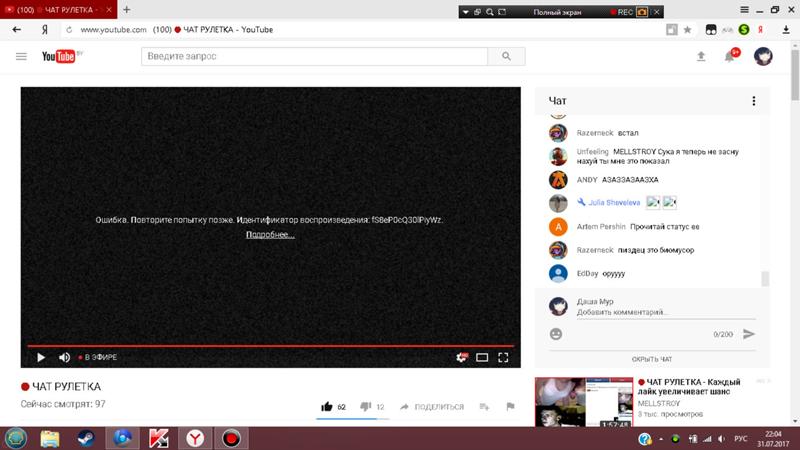
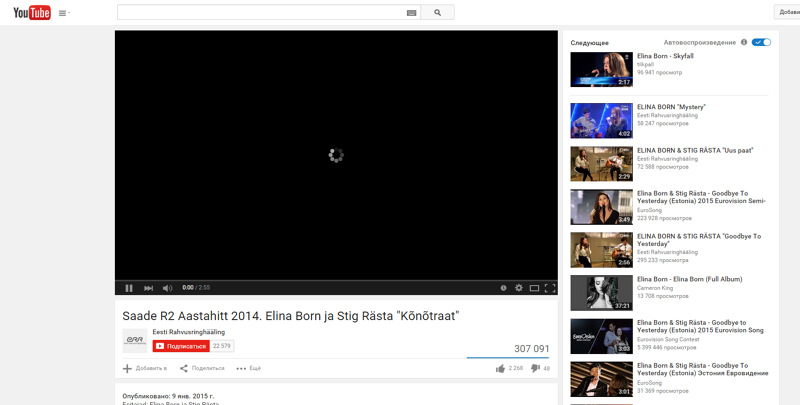
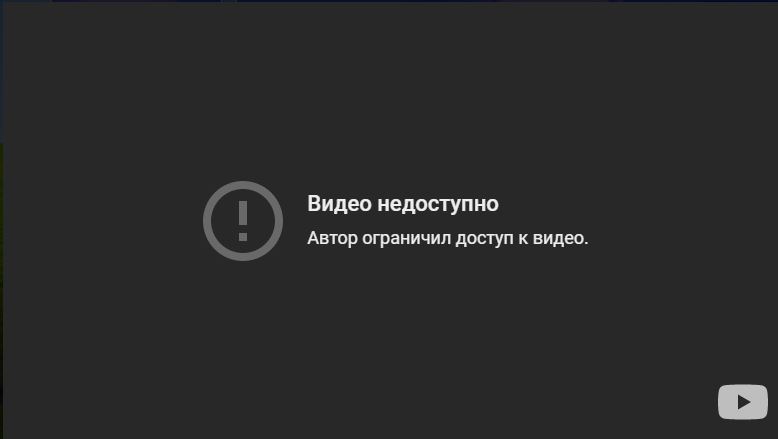


 Вполне возможно, что они банально имеют какие-то повреждения. И в этом заключается причина возникновения такого состояния;
Вполне возможно, что они банально имеют какие-то повреждения. И в этом заключается причина возникновения такого состояния;







 Вы должны заменить «watch? V =» на «/ v /». Тогда он станет — https://www.youtube.com / v / 6udJqygTuTo.
Вы должны заменить «watch? V =» на «/ v /». Тогда он станет — https://www.youtube.com / v / 6udJqygTuTo.  NewPipe
NewPipe
Ваш комментарий будет первым